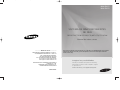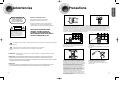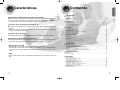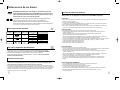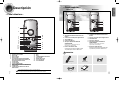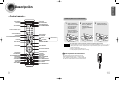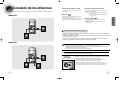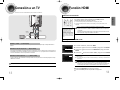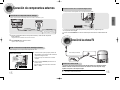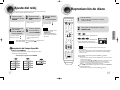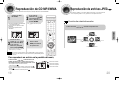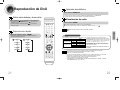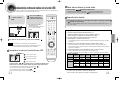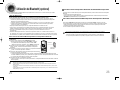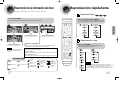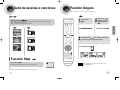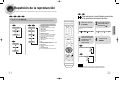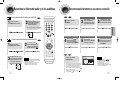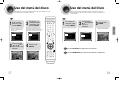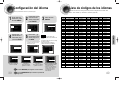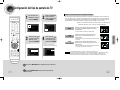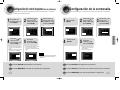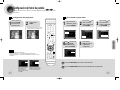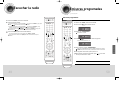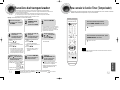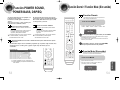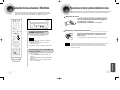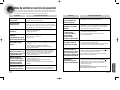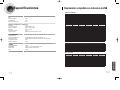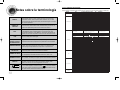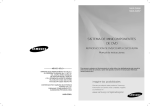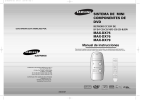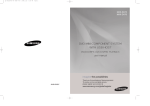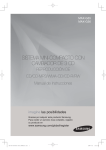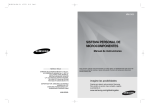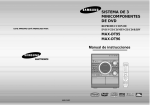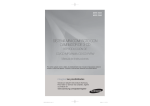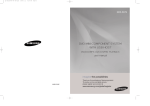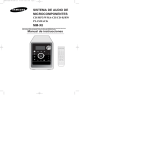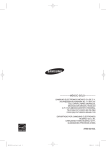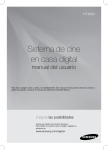Download Samsung MAX-DA75T Manual de Usuario
Transcript
1p~28p(Da75)-NO SPN-tape
2008.6.28
11:27 AM
Page 2
MAX-DA75
MAX-DA76
SISTEMA DE MINICOMPONENTES
DE DVD
REPRODUCCION DE DVD/CD/MP3-CD/CD-R/RW
Manual de instrucciones
--------------MÉXICO SÓLO--------------SAMSUNG ELECTRONICS MÉXICO S.A.DE C.V.
AV.PRESIDENTE MASARIK No.111 INT.701
COL.CHAPULTEPEC MORALES,
DELEGACION MIGUEL HIDALGO
C.P.11570,MEXICO,DISTRITO FEDERAL
TEL:01(55) 5747.5100/01.800.726.7864
FAX:01(55) 5747.5202/01.800.849.1743
EXPORTADO POR: SAMSUNG ELECTRONICS
HUIZHOU CO.,LTD.
CHENJIANG TOWN,HUIZHOU CITY,
GUANGDONG PROVINCE,CHINA
Para prevenir cualquier mal funcionamiento y/o evitar daños, lea detalladamente este manual de
instrucciones antes de conectar y operar este aparato. Conserve el manual para referencias
futuras.(méxico sólo)
imagine las posibilidades
Gracias por adquirir este producto Samsung.
Para recibir un servicio mas completo, registre
su producto en
www.samsung.com/global/register
AH68-02065L
1p~28p(Da75)-NO SPN-tape
2008.6.28
11:27 AM
Page 4
CLASS 1 LASER PRODUCT
KLASSE 1 LASER PRODUKT
LUOKAN 1 LASER LAITE
KLASS 1 LASER APPARAT
PRODUCTO LASER CLASE 1
PRECAUCION
PRODUCTO LÁSER DE CLASE 1
Este reproductor de discos compactos está
clasificado como producto láser de clase 1.
El uso de los ajustes de control o rendimiento de los
procedimientos que no sean los especificados aquí,
pueden producir una exposición a la radiación peligrosa.
RIESGO DE ELECTROCUCION.
NO ABRIR.
PRECAUCION:
PARA REDUCIR EL RIESGO DE ELECTROCUCION,
NO ABRA ESTA UNIDAD. NO CONTIENE
ELEMENTOS QUE DEBA REEMPLAZAR EL
USUARIO. EN CASO DE AVERÍA, SOLICITE LA
AYUDA DE PERSONAL ESPECIALIZADO.
Precautions
PREPARACIÓN
Advertencias
PRECAUCIÓN: RADIACIÓN LASER
INVISIBLE. CUANDO SE ABRA EL
APARATO Y LOS DISPOSITIVOS DE
ENCLAVAMIENTO SEAN DEFECTUOSOS,
EVITAR LA EXPOSICIÓN AL HAZ.
Este símbolo indica que existe un voltaje peligroso dentro de esta unidad que puede producir una descarga
eléctrica.
Este símbolo indica que existen instrucciones importantes de funcionamiento y
mantenimiento en la documentación que se suministra con esta unidad.
Asegúrese de que la tensión de alimentación de la red local es compatible con la que se indica en la etiqueta de identificación pegada
al dorso del reproductor. Instálelo horizontalmente, sobre un soporte adecuado (mueble) dejando suficiente espacio libre alrededor del
aparato para que tenga buena ventilación (7 a 10 cm). Cerciórese de que las aberturas de ventilación no queden cubiertas. No coloque
nada encima del reproductor DVD. No ponga el reproductor encima de amplificadores o en cualquier otro equipo que libere calor. Antes
de desplazar el reproductor compruebeque el compartimento del disco esté vacío. Esta unidad ha sido diseñada para trabajar
continuamente. Cuando lo apaga (posición standby) no se desconeta de la red. Si Ud. desea desconectarlo de la red, saque la toma de
la red; esto se recomienda si no utiliza el aparato durante cierto tiempo.
En caso de tormenta, desconecte el enchufe de la toma de
corriente de la red. Los picos de tensión provocados por los
rayos podrían dañar el equipo.
No exponga el equipo a la radiación solar directa o a otras
fuentes de calor.
Esto podría causar un sobrecalentamiento y provocar fallos
en el equipo.
ADVERTENCIA : Para reducir el riesgo de incendio o de descarga eléctrica, no exponga este aparato a la lluvia
ni a la humedad.
Phones
PRECAUCIÓN : PARA EVITAR DESCARGAS ELÉCTRICAS, INTRODUZCA TOTALMENTE EL ENCHUFE.
• Este aparato deberá conectarse siempre a una toma de alimentación principal con una conexión a tierra de protección.
• Para desconectar el aparato de la fuente de alimentación, el enchufe deberá ser desconectado de la toma principal, lo que significa
que deberá disponer de fácil acceso al enchufe principal.
PRECAUCIÓN
• No debe exponer el aparato a gotas ni salpicaduras de agua ni a objetos con líquido, como jarrones, evitando colocarlos sobre el aparato.
• El enchufe principal se utiliza como un dispositivo de desconexión y debe tenerlo a mano en cualquier momento.
1
Proteja el equipo de la-humedad y del calor excesive (chimenea),
así como de cualquier otro equipo que produzca potentes campos
magnéticos o eléctricos (altavoces, etc.). Desconecte el cale de
alimentación de la red si el reproductor funciona mal. Este equipo no
ha sido fabricado para uso industrial, sino para uso doméstico. Este
producto se destina exclusivamente para uso personal. Copiar
Discos o descargar música para su venta posterior u otras
actividades comerciales constituye o puede constituir una violación
contra las leyes de derechos de reproducción. Descargo de
responsabilidades de garantia : Hasta el limite permitido por la ley
correspondiente, se excluye cualquier declaracion o garantia de no
violacion de derechos de reproduccion u otros derechos de
propiedad Intelectual que resulten del uso de este producto bajo
condiciones diferentes a las especificadas anteriormente.
Condensación : Si traslada el reproductor o los discos de un lugar
frío a otro cálido, por ejemplo mientras los transporta en invierno
espere unas dos horas para que adquieran la temperatura del nuevo
lugar. Así evitará daños graves.
La pila utilizada en este aparato contiene sustancias
químicas que pueden dañar el medio ambiente.
No elimine las pilas en la corriente de residuos
domésticos. Se recomienda que el cambio de pilas lo
realice un técnico.
2
1p~28p(Da75)-NO SPN-tape
2008.6.28
11:27 AM
Page 6
Contenido
PREPARACIÓN
Características
PREPARACIÓN
Reproducción de múltiples discos y CINTA, Radio FM,USB
El modelo MAX-DA75/DA76 combina la ventaja de la capacidad de reproducción de múltiples discos,
incluyendo los discos DVD-VIDEO, VCD, CD, MP3-CD, DivX, CD-R, CD-RW, DVD-R, y DVD-RW, USB
con un sintonizador de CINTA, radio FM sofisticado, todo en un solo reproductor.
Función de ahorro de energía de la pantalla de TV
Si la unidad principal permanece en modo Stop durante 3 minutos,aparece el logotipo Samsung en la
televisión.
El equipo MAX-DA75/DA76 cambia automáticamente al modo de ahorro de energía a los 20 minutos
de ponerlo en el modo ahorro de energía.
Función de ahorro de energía
El equipo MAX-DA75/DA76 se apaga automáticamente a los 20 minutos en el modo de parada.
Visualización personalizada de la pantalla de TV
El equipo MAX-DA75/DA76 le permite seleccionar su imagen favorita durante la reproducción de un
archivo JPEG, de un disco DVD, establecerlo como su fondo de pantalla.
Advertencias .......................................................................................................................................................................1
Precautions .........................................................................................................................................................................2
Características ....................................................................................................................................................................3
Notas acerca de los discos .................................................................................................................................................5
Descripción .........................................................................................................................................................................7
CONEXIONES
Conexión de los altavoces ..................................................................................................................................................11
Conexión a un TV ...............................................................................................................................................................13
Función HDMI .....................................................................................................................................................................14
Conexión de componentes externos ..................................................................................................................................15
Conexión de las antenas FM ...........................................................................................................................................16
Ajuste del reloj ....................................................................................................................................................................17
OPERACIÓN
Reproducción de disco .......................................................................................................................................................18
Reproducción de CD MP3/WMA ........................................................................................................................................19
Reproducción de archivos JPEG ........................................................................................................................................20
Reproducción de DivX ........................................................................................................................................................21
Reproducción dearchivos de medios con la función USB ...........................................................................................23
Utilización de Bluetooth (opcional)......................................................................................................................................25
Presentación de la información del disco ...........................................................................................................................27
Reproducción rápida/lenta ..................................................................................................................................................28
Salto de escenas o canciones ............................................................................................................................................29
Función Step.......................................................................................................................................................................29
Función Ángulo ...................................................................................................................................................................30
Repetición de la reproducción ............................................................................................................................................31
A-B Repetir reproducción....................................................................................................................................................33
Función Zoom .....................................................................................................................................................................34
Seleccionar el idioma del audio y de los subtítulos ............................................................................................................35
Para moverse directamente a una escena o canción.........................................................................................................36
Uso del menú del disco.......................................................................................................................................................37
Uso del menú del título .......................................................................................................................................................38
CONFIGURACIÓN
Reproducción de host USB
Puede disfrutar de archivos tipo imágenes, películas y canciones guardadas en un
reproductor MP3, memoria USB o cámara digital con gran calidad visual y de audio de sonido de
cine en casa con si conecta el dispositivo de almacenamiento al puerto USB del sistema de cine
en casa.
Configuración del idioma ....................................................................................................................................................39
Lista de códigos de los idiomas ..........................................................................................................................................40
Configuración del tipo de pantalla de TV ............................................................................................................................41
Configuración del control de padres (Nivel de clasificación) ..............................................................................................43
Configuración de la contraseña ..........................................................................................................................................44
Configuración del fondo de pantalla ...................................................................................................................................45
Configuración de la compresión DRC (Dynamic Range Compression) .............................................................................47
Configuración de AV SYNC ................................................................................................................................................48
OPERACIÓN DEL RADIO
HDMI
HDMI transmite señales de vídeo y audio de DVD simultáneamente y proporciona una imagen más
clara.
Escuchar la radio ................................................................................................................................................................49
Emisoras programadas.......................................................................................................................................................50
MISCELÁNEA
Función del temporizador ...................................................................................................................................................51
Para cancelar la función Timer (Temporizador)......................................................................................................................52
Función P.SOUND y DSP/EQ ...........................................................................................................................................53
Función Dormir / Función Mute (Sin sonido) ......................................................................................................................54
Función DEMO / Función DIMMER / Función ECO ...........................................................................................................55
Función Bass/Treble Level .................................................................................................................................................56
Conexión de los auriculares / Micrófono ............................................................................................................................57
Precauciones en el manejo y almacenamiento de los discos.............................................................................................58
Antes de solicitar un servicio de reparación .......................................................................................................................59
Especificaciones .................................................................................................................................................................61
Reproductor compatible con la función de USB .................................................................................................................62
Notas sobre la terminología ................................................................................................................................................63
3
4
1p~28p(Da75)-NO SPN-tape
2008.6.28
11:27 AM
Page 8
Notas acerca de los discos
DVD (Digital Versatile Disc) le ofrece imágenes y sonido fabulosos, gracias al
VIDEO
1
~ 6
sonido envolvente Dolby Digital y a la tecnología MPEG-2 de compresión de video.
Ahora usted puede disfrutar esos fantásticos efectos realistas en su casa, como si
usted se hallara en un cine o en una sala de conciertos.
Formato de grabación de los discos
Este producto no es compatible con archivos de media DRM de seguridad.
Los reproductores y los discos DVD se codifican por regiones. Estos códigos regionales deben
coincidir para poder reproducir el disco. En caso contrario, no se reproducirá el disco.
El Número de Región para este reproductor se encuentra en el panel trasero de la unidad.
(Su reproductor de DVD sólo reproducirá discos que estén etiquetados con idéntico código regional.)
Discos CD-R
(Your DVD player will only play DVDs that are labeled with identical region codes.)
• Algunos medios de CD-RW (regrabables) quizá no se reproduzcan.
• Sólo los discos CD-R que estén correctamente <cerrados> se pueden reproducir completamente. Si la sesión está
• Algunos discos CD-R quizá no se reproduzcan, en función del dispositivo de grabación de discos (grabador de CD u
ordenador) y del estado del disco.
• Use un disco CD-R de 650 MB/74 minutos.
No utilice un disco CD-R de más de 700 MB/80 minutos en la medida de lo posible, ya que quizá no se reproduzca.
cerrada pero el disco se queda abierto, puede que usted no pueda reproducir el disco completamente.
Discos que se pueden reproducir
Tipo de disco
Marca (Logo)
Señal de la grabación Tamaño del disco Tiempo máx. de reproducción
12cm
DVD-VIDEO
Video
8cm
VIDEO
COMPACT
Audio
AUDIO-CD
DIGITAL AUDIO
DivX
Discos CD-R MP3
MPEG4
MP3
Aprox.240 min. (de un sólo lado)
Aprox.480 min. (de dos lados)
Aprox.80 min. (de un sólo lado)
Aprox.160 min. (de dos lados)
12cm
74 min.
8cm
20 min.
12cm
74 min.
8cm
20 min.
No use los siguientes tipos de discos!
• Los discos LD, CD-G, CD-I, CD-ROM y DVD-ROM no pueden reproducirse en este reproductor.
Si tales discos se usan, aparece en la pantalla del televisor el mensaje <WRONG DISC FORMAT>.
• Los discos DVD adquiridos en el extranjero pueden no servir para este reproductor.
Si tales discos se usan, aparece en la pantalla del televisor el mensaje <CAN'T PLAY THIS DISC
PLEASE, CHECK REGION CODE>.
Protección contra copias
• Muchos discos DVD están codificados con una protección contra copias. Debido a esto, usted debe conectar su
•
reproductor de DVD directamente al televisor, no a un videograbador. La conexión al videograbador puede
causar una distorsión de la imagen en los discos DVD con protección contra copias.
Este producto incorpora tecnología de protección de copyright amparada por cláusulas de ciertas patentes de EE.UU. y
otros derechos de propiedad intelectual de Macrovision Corporation y de otros propietarios de derechos. El uso de esta
tecnología de protección de derechos de autor debe ser autorizado por Macrovision Corporation, y está destinado al uso
doméstico y usos delimitados de reproducción exceptuando las expresas autorizaciones de Macrovision Corporation.
Se prohíbe la ingeniería inversa o el desmontaje.
5
• Sólo podrán reproducirse discos CD-R con archivos MP3 en formato ISO 9660 o Joliet.
• El nombre del archivo MP3 no deberá contener más de 8 caracteres y no deberá incluir espacios en blanco ni
•
•
•
•
•
•
•
caracteres especiales (. / = +).
Utilice discos grabados a una velocidad de compresión/descompresión de datos mayor de 128 Kbps.
Sólo podrán reproducirse archivos con las extensiones <mp3>.
Sólo se podrán reproducir los discos Multisesión que se hayan grabado consecutivamente. Si hay un segmento en
blanco en el disco Multisesión, el disco podrá ser reproducido sólo hasta el segmento en blanco.
Si el disco no está cerrado, tomará más tiempo iniciar la reproducción y no podrá reproducir todos los archivos grabados.
En los archivos codificados con el formato tasa de bits variable (VBR, en inglés), p.ej., 32 Kbps ~ 320 Kbps,
el audio puede resultar irregular durante la reproducción.
Puede reproducirse un máximo de 500 pistas por CD.
Puede reproducirse un máximo de 300 carpetas por CD.
Discos CD-R JPEG
• Sólo podrán reproducirse archivos con las extensiones <jpeg>.
• Si el disco no está cerrado, tomará más tiempo iniciar la reproducción y no podrá reproducir todos los archivos grabados.
• Sólo podrán reproducirse discos CD-R con archivos JPEG en formato ISO 9660 o Joliet.
• El nombre del archivo JPEG no deberá contener más de 8 caracteres y no deberá incluir espacios en blanco ni
•
•
•
•
caracteres especiales (. / = +).
Sólo se podrán reproducir los discos Multisesión que se hayan grabado consecutivamente. Si hay un segmento en
blanco en el disco Multisesión, el disco podrá ser reproducido sólo hasta el segmento en blanco.
Un máximo de 9.999 imágenes se puede almacenar en un CD individual.
Si se usa un Picture CD Kodak/Fuji, sólo se podrán reproducir los archivos JPEG de la carpeta de imágenes.
Los discos que no sean Picture CD Kodak /Fuji pueden tardar más en la reproducción o no reproducirse en
absoluto.
Discos DVD R/RW, CD-R/RW DivX
• Como este producto sólo ofrece formatos de codificación que autoriza DivX Networks, Inc.,
•
•
•
quizá no se reproduzca un archivo DivX que cree el usuario.
No se admite la actualización de software para formatos no compatibles.
(p. ej. QPEL, GMC, resolución superior a 800 x 600 píxeles, etc.)
Las secciones con una alta velocidad de cuadros quizá no se reproduzcan mientras reproduce un archivo DivX.
Para obtener información adicional acerca de los formatos que autoriza DivX Networks, Inc., visite
<www.divxnetworks.net>.
6
1p~28p(Da75)-NO SPN-tape
2008.6.28
11:27 AM
Page 10
PREPARACIÓN
—Panel posterior—
Descripción
MAX-DA76
MAX-DA75
—Panel delantero—
1
1
1
2
2
3
4
5
6
3
4
5
6
7
7
2
3
20
19
4
5
18
6
7
8
9
17
16
10
15
11
12
13
14
1. Conector de antena FM
2. Terminales de salida de altavoces de 2.0
canales
3. Conector de entrada óptica digital externa
4. Toma HDMI OUT
5. Conectores AUX IN 2
6. Clavijas de SALIDA DE VÍDEO DE
COMPONENTES
Conecte un TV con entradas de vídeo de
componentes en estas clavijas.
7. Conector de salida de vídeo
Conectar los enchufes de entrada de video
TV (VIDEO IN) al conector VIDEO OUT.
1. Conector de antena FM
2. Terminales de salida de altavoces de 2.1
canales
3. Conector de entrada óptica digital externa
4. Toma HDMI OUT
5. Conectores AUX IN 2
6. Clavijas de SALIDA DE VÍDEO DE
COMPONENTES
Conecte un TV con entradas de vídeo de
componentes en estas clavijas.
7. Conector de salida de vídeo
Conectar los enchufes de entrada de video
TV (VIDEO IN) al conector VIDEO OUT.
Accesorios
1.
2.
3.
4.
5.
6.
ESPERA/ACTIVADO/ECO
CONTROL DE VOLUMEN
TECLA USB
TECLA DVD/CD
TECLA TUNER
BOTONES DE FUNCIÓN DE BÚSQUEDA/
MODO DE SINTONIZACIÓN DE RADIO O EL
BOTÓN PARADA/TECLA SKIP
7. TECLA MUTE
8. TECLA EQ/DSP
9. TECLA POWER SOUND
10. ORIFICIO DE APERTURA DE LA BANDEJA DE
DISCO (SIN ESTACIÓN DE ALIMENTACIÓN)
11. PUERTO USB
12. CONECTOR DE LA MINICLAVIJA DE LOS
AURICULARES
7
13.
14.
15.
16.
17.
18.
19.
20.
CONECTORES AUX IN 1
MIC 1
MIC 2
COMPARTIMENTO DEL DISCO
TECLA OPEN
MANDO MULTI JOG
TECLA AUX/PORT
TECLA ENTRAR
• Puede utilizar el MANDO MULTI JOG en vez del BOTÓN SKIP.
• Puede girar en el sentido de las agujas del reloj el mando para abrir la PUERTA DEL CD si no
tiene ninguna estación de alimentación. No lo utilice a menos que sea necesario.
Control remoto
Antena FM
Cable de Video
Cable de HDMI
Manual del usuario
8
1p~28p(Da75)-NO SPN-tape
2008.6.28
11:27 AM
Page 12
PREPARACIÓN
Descripción
—Control remoto—
Inserte las pilas en el control remoto
Tecla TUNER
Tecla DVD
Tecla POWER
Tecla USB
Tecla PORT/AUX
1
Tecla OPEN/CLOSE
Tecla DEMO/DIMMER
Teclas numéricas (0~9)
Tecla CD RIPPING
Tecla STEP
Tecla TUNING PRESET/CD SKIP
Tecla Volume
Tecla MO/ST
Tecla ECHO
Tecla REMAIN
9
3
Vuelva a colocar la
cubierta de las pilas.
Tecla SEARCH
Tecla MIC VOLUME
Tecla RETURN
Tecla Dirección/Entrar
Tecla AUDIO
Tecla REPEAT
Tecla POWER SOUND
Tecla SD/HD
Tecla P.BASS
Tecla DSP/EQ
Inserte dos pilas AAA
de 1,5 V poniendo
atención a las
correctas polaridades
(+ y –).
Tecla de detención
Atención
Teclas Menú
2
Tecla CANCEL
Tecla PAUSE
Tecla PLAY
Tecla MUTE
Quite la cubierta del
alojamiento de las pilas
en la parte posterior
del control remoto
presionándolas y
haciendo deslizar la
cubierta en la dirección
que marca la flecha.
Tecla SUB TITLE
Tecla EXIT
Tecla SLEEP
Tecla INFO
Tecla SLOW/ MO/ST
Tecla LOGO
Tecla TIMER ON/OFF
Para evitar fugas o grietas en las pilas, observe las siguientes precauciones:
• Coloque las pilas en el control remoto haciendo coincidir las polaridades:(+) con (+) y (–) con (–).
• Utilice pilas del tipo correcto. Las pilas pueden ser aparentemente iguales, pero sus tensiones
pueden ser diferentes.
• Siempre cambie ambas pilas a la vez.
• No deje las pilas expuestas al calor o al fuego.
Alcance de operación del control remoto
El control remoto puede ser usado dentro de una
distancia aproximada de 23 pies / 7 metros en línea
recta. También se puede operar en un ángulo horizontal
de hasta 30° medido desde el sensor del control remoto.
Tecla TUNER MEMORY
Tecla ZOOM
Tecla TIMER/CLOCK
10
1p~28p(Da75)-NO SPN-tape
2008.6.28
11:27 AM
Page 14
Conexión de los altavoces
Antes de mover o instalar el equipo, asegúrese de apagarlo y de desconectar el cable de alimentación.
Posición del reproductor de DVD
• Colóquelo sobre una base o un gabinete, o debajo de
la base de su TV.
Altavoces L R
• Ubique estos altavoces frente al oyente, dirigidos hacia
MAX-DA75
de alta frecuencia) se encuentren alineados a nivel del
oído.
La posición del oyente debe estar ubicada a una distancia de 2,5 a 3
veces el tamaño de la pantalla de la
TV. Ejemplo: Para una TV de 32", debe haber una separación de
2~2,4 m (6~8 pies)
Para una TV de 55" debe haber una separación de
3,5~4 m (11~13 pies)
CONEXIONES
dentro (a 45°~ 60° aproximadamente).
• Ubique los altavoces de modo que los tweeters (altavoces
Selección de la posición del oyente
Altavoz de graves SW
• La ubicación del altavoz para graves no es tan importante.
Póngalo donde desee.
• Usualmente, está colocado en una esquina cercana a los
altavoces frontales.
L
Instrucciones para la instalación del altavoz
• La instalación cerca de un aparato de calefacción, bajo la luz solar directa o en un lugar con humedad puede
conllevar a la degradación del altavoz.
R
• No instale en la pared o en un lugar elevado o cualquier otra posición inestable para evitar un posible accidente
causado por la caída del altavoz.
• No separe el altavoz del televisor o del monitor de la computadora. La posición del altavoz con respecto al
televisor o la computadora puede alterar la calidad de la imagen de la pantalla.
MAX-DA76
• No deje que los niños jueguen con los altavoces, ya que podrían hacerse daño si se cae uno.
• Mantenga el altavoz subwoofer fuera del alcance de los niños para evitar que los niños puedan introducir las manos o
substancias ajenas en el conducto (orificio) del subwoofer.
• No cuelgue el subwoofer en la pared a través del conducto (orificio).
• Si coloca un altavoz cerca de su televisor, el color de la pantalla puede distorsionarse por el campo magnético
que genera el altavoz. En ese caso, coloque el altavoz lejos del televisor.
L
R
11
SW
Ventilador de
enfriamiento
El ventilador de refrigeración proporciona aire frío a la unidad para evitar que se recaliente.
Por favor, lea las precauciones siguientes para su seguridad.
■
Asegúrese de que la unidad esté bien ventilada. Si tiene una ventilación deficiente, la
temperatura en el interior de la unidad podría elevarse y dañar el equipo.
■
No bloquee el ventilador de enfriamiento ni las rejillas u orificios de ventilación. (Si el
ventilador de enfriamiento o los orificios de ventilación están cubiertos por un periódico o una
tela, la temperatura puede aumentar dentro de la unidad y el calor puede generar fuego.)
12
1p~28p(Da75)-NO SPN-tape
2008.6.28
11:27 AM
Page 16
Conexión a un TV
Función HDMI
Seleccione uno de los cuatro métodos para la conexión a un televisor .
Selección de resolución
En el modo de parada, mantenga pulsado el botón SD/HD (Definición
estándar/Alta definición) en el mando a distancia.
■
■
MÉTODO 2
MÉTODO 1
MÉTODO 3
Las resoluciones disponibles para la salida HDMI son 576p/480p, 720p, 1080i.
La resolución de SD (Definición estándar) es de 576p/480p y la de HD (Alta definición) es de
720p/1080i.
• Si su TV no incluye la resolución configurada, no podrá ver la imagen
correctamente.
• Cuando se conecta un TV HDMI, no saldrán las señales de vídeo de componente
y compuesto.
• Consulte el manual del propietario del TV para obtener más información acerca de
cómo seleccionar el origen de entrada de vídeo del TV.
Qué es HDMI (Interfaz
multimedia de alta definición)?
Este dispositivo transmite
señales de vídeo de DVD
digitalmente sin el proceso de
conversión a analógicas. Puede
obtener imágenes digitales más
nítidas si conecta el vídeo al TV
utilizando un cable de conexión
HDMI.
Configuración de HDMI Audio
Las señales de audio transmitidas por el cable HDMI pueden activarse odesactivarse.
MÉTODO 1 : HDMI ....... (Calidad óptima)
Conecte el cable HDMI de la clavija HDMI OUT en la parte trasera de la unidad principal a la clavija HDMI IN de su
televisor.
1
2
3
MÉTODO 2 : Vídeo de componentes ......... (Mejor calidad)
Si su televisor está equipado con entradas de vídeo de componentes, conecte un cable de video de componentes (no
suministrado) de los conectores de salida de vídeo de componentes (Pr, Pb y Y) de la parte trasera de la unidad a los
conectores de entrada de vídeo de componentes de su televisor.
MOVE
ENTER
RETURN
EXIT
4
MÉTODO 3 : Vídeo Compuesto ............... (Buena calidad)
Pulse la tecla
para mover el cursor a <Audio> y luego pulse la tecla ENTER.
Pulse la tecla
ENTER.
para mover el cursor a <HDMI AUDIO> y luego pulse la tecla
Pulse la tecla
para seleccionar <ON> o <OFF> y luego pulse la tecla ENTER.
• ON : se transmiten señales de vídeo y audio por el cable deconexión HDMI y sólo se oye audio por los
altavoces del TV.
Conecte el cable de vídeo suministrado de la clavija VIDEO OUT en la parte trasera de la unidad principal a la clavija
VIDEO IN de su televisor.
• OFF : se transmite vídeo sólo por el cable de conexión HDMI yse oye audio sólo por los altavoces del
cine en casa.
MOVE
• Este producto funciona en el modo de barrido entrelazado para salida de componentes.
En el modo de detención, pulse el botón MENU.
SELECT
RETURN
EXIT
• El valor predeterminado de este producto es HDMI AUDIO OFF.
• HDMI AUDIO permite el down-mixing automático en 2 canales delos altavoces del TV.
• La función de P.BASS/CD RIPPING/MIC VOLUME UP/DOWN/ECHO/P.SOUND/EQ/DSP
no está disponible cuando está encendida la función de HDMI AUDIO ON .
Pulse la tecla RETURN para regresar al nivel anterior.
Pulse la tecla EXIT para salir de la pantalla de configuración.
13
14
CONEXIONES
Esta función permite al usuario seleccionar la resolución de la pantalla para salida de HDMI.
1p~28p(Da75)-NO SPN-tape
2008.6.28
11:27 AM
Page 18
Conexión de componentes externos
ÓPTICA: Conexión de un componente digital externo
Los componentes de señales digitales como un decodificador/receptor satélite.
Conexión de un componente externo analógico
CONEXIONES
Ejemplo: Componentes de señal analógica tales como el VCR, la videocámara, y la TV.
AUX1 : Panel Frontal
Cable óptico
(no incluido)
Componente digital externo
(not supplied)
Cable de audio
Si el componente externo analógico tiene
sólo un terminal de salida Audio Out,
conecte en el izquierdo o en el derecho.
1
1
Conecte los terminales Digital Input (OPTICAL) del reproductor y Digital Output del
componente externo digital.
2
Pulse el botón AUX/PORT en el mando a distancia para seleccionar la entrada DIGITAL IN.
Conecte los terminales Audio In del reproductor de DVD y Audio Out del componente
externo analógico.
• Asegúrese de hacer coincidir los colores de los conectores.
2
Conexión de las antenas FM
Pulse AUX/PORT para seleccionar AUX 1.
• Aparece ‘AUX 1’ en la pantalla.
AUX2: Conectar un Componente Analógico Externo
Señales analógicas como las provenientes de aparatos de vídeo.
AUX2 : Panel Posterior
Cable de Audio (no
suministrado)
Si el componente
analógicoexterno sólo
tiene un terminal de salida
de audio, conéctelo a la
izquierda o derecha.
1
Conectar AUX IN 2 (Audio) del panel posterior del
MINI COMPACT a la terminal de salida de audio del
componente analógico externo.
Asegúrese de que los colores de los conectores
coinciden.
2
Presione el botón AUX/PORT para seleccionar la
entrada <AUX2>.
El modo cambia como se describe a continuación:
AUX 1 ➝ AUX 2.
15
Antena de FM (suministrada)
Conexión de la antena de FM
1.Conecte la antena FM suministrada al terminal FM 75Ω COAXIAL como medida provisional.
2.Mueva lentamente la antena hasta encontrar una ubicación con buena recepción. Luego
sujétela a una pared o a otra superficie rigida.
• Esta unidad no recibe transmisiones AM.
16
1p~28p(Da75)-NO SPN-tape
2008.6.28
11:27 AM
Page 20
Ajuste del reloj
Reproducción de disco
Se dispone de unos pocos segundos en cada paso para seleccionar las opciones.
Si excede ese intervalo, debe comenzar de nuevo.
1
Prenda el equipo
presionando el botón
POWER.
2
Presione el botón
TIMER/CLOCK dos
veces.
5
Nota
Cuando aparezca
la hora correcta,
presione ENTER.
• Usted puede visualizar la hora
presionando una vez
TIMER/CLOCK
(TEMPORIZADOR/RELOJ),
incluso cuando esté utilizando
otra función.
• Aparece "TIMER" en la pantalla.
• Ahora, está establecida la hora
• Aumentar los minutos :
• Disminuir los minutos :
•
• Inserte un disco de forma tal que su etiqueta
quede hacia arriba.
2
Para extraer el disco presione el botón
OPEN/CLOSE.
DVD
CD
• La reproducción comienza automáticamente.
MP3
actual.
Nota
1
Puede utilizar también Multi Jog o el botón
del panel frontal
en vez de los botones y en los pasos 3 y 4.
OPERACIÓN
4
Colocar un disco.
• Aumentar las horas :
• Disminuir las horas :
• Aparece CLOCK.
Cuando aparezca la
hora correcta,
presione ENTER. Los
minutos parpadean.
3
Presione el botón
ENTER.
La hora parpadea.
JPEG
DivX
• La reproducción comienza automáticamente.
• Si la TV está prendida, aparecerá en la
pantalla una lista de los archivos MP3 del CD.
Nota
Comprobación del tiempo disponible
• Dependiendo del disco, la pantalla de información inicial del disco puede
parecer diferente.
Pulse la tecla REMAIN.
• Puede comprobar el tiempo total y el tiempo disponible de un título o
capítulo que se está reproduciendo.
CD
grabada en el disco.
Para detener la reproducción, pulsela tecla STOP ( ) durante la
reproducción.
Cada vez que se pulsa la tecla REMAIN
DVD
• En función del modo de grabación, algunos CD MP3/WMA no podrán reproducirse.
• El índice de un CD MP3 varía en función del formato de la pista MP3/WMA
■
MP3
TITLE ELAPSED
TRACK ELAPSED
TRACK ELAPSED
TITLE REMAIN
TRACK REMAIN
TRACK REMAIN
CHAPTER ELAPSED
TOTAL ELAPSED
CHAPTER REMAIN
TOTAL REMAIN
■
Para detener momentáneamente la reproducción, pulse la tecla PAUSE( II )
durante la reproducción.
■
17
Si se pulsa una vez, aparecerá el mensaje <PRESS PLAY> y la posición STOP se
almacenará en la memoria.
Si se pulsa la tecla PLAY (
) o ENTER la reproducción se reanudará desde la
posición en la cual se detuvo. (Esta función sirve sólo para discos DVD.)
Si se pulsa dos veces, aparecerá el mensaje <STOP>, y si se pulsa la tecla
PLAY (
), la reproducción se iniciará desde el comienzo.
Para reanudar la reproducción, pulse la tecla PLAY (
) otra vez.
18
1p~28p(Da75)-NO SPN-tape
2008.6.28
11:27 AM
Page 22
Reproducción de CD MP3/WMA
Pueden reproducirse CD de datos (CD-R, CD-RW) codificados en formato MP3/WMA.
Cargue un disco
MP3/WMA.
1
• Aparecerá la pantalla de menú MP3/WMA
•
•
2
Función de rotación/inversión
para seleccionar la pista.
y se iniciará la reproducción.
El aspecto del menú depende del disco
MP3/WMA.
No se pueden reproducir archivos
WMA-DRM.
Pulse las teclas
,
,
,
durante la reproducción.
3
4
: Se invierte verticalmente
Tecla : Gira 90° en sentido
contrario a las agujas del reloj
Pulse el botón
STOP para detener
la reproducción.
OPERACIÓN
Tecla
Cambie el álbum
usando
para
seleccionar otro álbum
en el modo de
detención y después
pulse el botón ENTER.
JPEG
Las imágenes captadas con una cámara digital o videocámara, o los archivos JPEG de
una PC se pueden guardar en un CD y reproducir con este reproductor de DVD.
En el modo de
detención, use
para seleccionar el
álbum y después pulse
el botón ENTER.
• Use
Reproducción de archivos JPEG
Tecla : Gira 90° en el sentido
de las agujas del reloj
Imagen original
Tecla
: Se invierte horizontalmente
• Para seleccionar otro álbum y otra pista,
repita los pasos 2 y 3 anteriores.
Nota
• En función del modo de grabación, algunos CD MP3/WMA no podrán reproducirse.
• El índice de un CD MP3 varía en función del formato de la pista MP3/WMA grabada
en el disco.
Para reproducir un archivo en la pantalla del menú,
Pulse el botón
cuando esté en el
estado de detención y seleccione el icono
que desee desde la parte superior del menú.
• Para reproducir archivos de música solamente,
seleccione el icono
.
• Para ver archivos de imagen solamente, seleccione el icono
.
• Para ver archivos de imagen en movimiento solamente, seleccione
el icono
.
• Para seleccionar todos los archivos elija el icono
19
• Icono de archivo de música
• Icono de archivo de imagen
• Icono de archivo de película
• Icono de todos los archivos
.
20
1p~28p(Da75)-NO SPN-tape
2008.7.11
3:48 PM
Page 24
Reproducción de DivX
Aparición de subtítulos
Pulse el botón SUBTITLE.
Saltar hacia delante y hacia atrás
Pulse el botón
Visualización de audio
durante la reproducción.
• Irá al siguiente archivo cuando pulse el botón
•
• Cada vez que pulse el botón, la selección cambiará entre “SUBTITLE ON” y “SUBTITLE OFF”.
• Si el disco sólo tiene un archivo de subtítulos, se reproducirá automáticamente.
archivos en el disco.
Irá al archivo anterior cuando pulse el botón
archivos en el disco.
, si hay más de 2
, si hay más de 2
Pulse el botón AUDIO.
■ Si hubiese múltiples pistas de audio en un disco, podrá alternarlas.
■ Cada vez que pulse el botón, la selección cambiará entre <AUDIO (1/N, 2/N ...)> y <
Nota
•
>.
aparecerá cuando haya un idioma compatible en el disco.
Mantenga pulsado el botón
.
• Cada vez que mantenga pulsado el botón durante la reproducción,
la velocidad cambiará de este modo:
Tabla de características de DivX
DivX admitido
Los archivos Avi se utilizan para contener los datos de audio y vídeo, que deben almacenarse en CD en el formato ISO 9660.
WMV
Los MPEG que contienen DivX pueden dividirse en Vídeo y Audio.
• Compatibilidad de vídeo : se admiten todas las versiones de DivX
Hasta la última VERSIÓN
superiores a 3.11 (incluida la última 5.1). Además, se admite XviD.
Para WMV, son posibles los formatos V1, V2, V3 y V7.
WMV V1/V2/V3/V7
MP3
CBR : 80kbps~320kbps
• Compatibilidad de audio : se admiten los MP3 codificados con
AC3
CBR : 128kbps~384kbps
bitrates de 80 kbps a 320 kbps, AC3 de 128 kbps a 384 kbps y
WMA de 56 kbps a 160 kbps.
WMA
CBR : 56kbps~160kbps
• Además, para los subtítulos, esta unidad admite el formato de
ESPEC.
DivX3.11
Compatibilidad de VÍDEO
Compatibilidad de AUDIO
texto (SMI).
Nota
• Al reproducir el disco DivX, puede reproducir el archivo con la extensión de AVI únicamente.
• Entre los formatos de audio DivX disponibles, DTS Audio no se admite.
• WMV V8 no se admite para archivos WMV.
• Al grabar un archivo de subtítulos en un CD-ROM con el PC, asegúrese de hacerlo como archivo SMI.
• Un disco Divx no se reproduce cuando su frecuencia de muestreo es inferior a 32 kHz.
• Algunos discos grabados en DivX o XviD, en función del modo de grabación,
quizá no se reproduzcan correctamente o en absoluto.
• Compatibilidad con archivos MP3: MPEG 1 LAYER 3 (VELOCIDAD EN BITS: 128 KBPS ~ 320 KBPS,
FREC. MUESTREO: 32 K / 44,1 K / 48 KHz)
21
22
OPERACIÓN
Reproducción rápida
1p~28p(Da75)-NO SPN-tape
2008.6.28
11:27 AM
Page 26
Saltar hacia delante y hacia atrás
Reproducción de archivos de medios con la función USB
Pulse el botón
Puede conectar y reproducir archivos desde dispositivos de almacenamiento USB externos como reproductores de
MP3, memoria flash USB, etc. con la función USB del cine en casa.
1
conecte el cable
USB.
2
durante la reproducción.
• Cuando haya más de un archivo, si pulsa el botón
• Cuando haya más de un archivo, si pulsa el botón
Pulse el botón USB en el
mando a distancia para
seleccionar el modo USB.
, se seleccionará el siguiente archivo.
, se seleccionará el anterior archivo.
Reproducción rápida
Para reproducir el disco a una velocidad más rápida, mantenga pulsado
o
durante la reproducción.
• Cada vez que mantenga pulsado cualquier botón, la velocidad de reproducción cambiará de este modo: 2x ➞ 4x
➞ 8x ➞ 32x ➞ Normal.
• “USB” aparecerá en la pantalla y
después desaparecerá.
• La pantalla USB SORTING aparecerá en
el TV y se reproducirá el archivo
guardado.
Dispositivos compatibles
2. Reproductor MP3: reproductor MP3 de tipo flash y disco duro.
Para detener la reproducción, pulse el botón STOP (
3. Cámara digital: no se admite el protocolo PTP.
).
• No se admiten dispositivos que requieren instalación de programas adicionales cuando lo ha conectado a
un ordenador.
Nota
4. Unidad de disco duro USB y flash USB: Dispositivos que admiten USB2.0 o USB1.1.
• No se admiten archivos de vídeo (DivX, ASF, WMV, MPEG, etc.).
• Para evitar la pérdida de datos guardados en el dispositivo USB, apague la
• Puede notar una diferencia en la calidad de la reproducción cuando conecte un dispositivo USB1.1.
• Para un disco duro USB, asegúrese de conectar un cable de alimentación auxiliar al disco duro USB para
unidad y cámbiela a otro modo antes de desconectar el cable USB.
que funcione correctamente.
5. Lector de tarjetas USB: lector de tarjetas USB de una ranura y de varias ranuras
Para reproducir un archivo en la pantalla del menú USB,
●
• Icono de archivo de música
Formatos compatibles
Nombre
de archivo
• Icono de archivo de imagen
Imagen fija
• Icono de todos los archivos
Música
• Icono de archivo de movie
Movie
Pulse el botón
cuando esté en el estado de detención y
seleccione el icono que desee desde la parte superior del menú.
• Para reproducir archivos de música solamente, seleccione el icono
.
• Para ver archivos de imagen solamente, seleccione el icono
.
• Para seleccionar todos los archivos elija el icono
.
• Para ver archivos de imagen solamente, seleccione el icono
23
• En función del fabricante, quizá no sea compatible el lector de tarjetas USB.
• Si instala varios dispositivos de memoria múltiple en un lector de varias tarjetas, puede sufrir problemas.
.
JPG
MP3
WMA
Extensión
del archivo
Velocidad
de bits
Versión
Píxel
Muestreo
Frecuencia
–
–
V8
640*480
–
–
–
44.1kHz
44.1kHz
1.5Mbps
VCD1.1,VCD2.0
320*480
44.1KHz
4Mbps
V1,V2,V3,V7
720*480
44.1KHz~48KHz
.JPG .JPEG
–
.MP3
80~384kbps
.WMA
56~128kbps
VCD
MPG.MPEG .DAT
WMV
.WMV
(V9 is not supported)
DivX
.AVI,.ASF
4Mbps
DivX3.11~DivX5.1,Xvid
720*480
44.1KHz~48KHz
• A device using NTFS file system is not supported.(Only FAT file system is supported.)
• La función de USB de este producto no admite todos los dispositivos USB.
Para ver información sobre los dispositivos compatibles, consulte las páginas 62.
24
OPERACIÓN
1. Dispositivos USB que admiten USB Mass Storage v1.0.
(Dispositivos USB que funcionan como disco extraíble en Windows
(2000 o posterior) sin instalación de controladores adicionales).
1p~28p(Da75)-NO SPN-tape
2008.6.28
11:27 AM
Page 28
Utilización de Bluetooth (opcional)
Para desconectar el dispositivo Bluetooth del Sistema Minicomponente
Puede utilizar el dispositivo Bluetooth para poder disfrutar de la música con un sonido estéreo de gran calidad,
sin necesidad de cables.
¿Qué es Bluetooth?
Para desconectar el Sistema Minicomponente del dispositivo Bluetooth
Pulse el botón AUX/PORT del Sistema Minicomponente para cambiar de "BT AUDIO" (Audio BT) a otro modo.
• El dispositivo Bluetooth conectado esperará la respuesta durante cierto tiempo desde el sistema Minicomponente
cuando el Sistema Minicomponente se desconecte antes de terminar la conexión. (El tiempo de desconexión
puede diferir dependiendo del dispositivo Bluetooth.)
• Se desconectará el dispositivo actualmente conectado.
• En el modo de conexión Bluetooth, la conexión Bluetooth se perderá si la distancia entre el Sistema
Minicomponente y el dispositivo Bluetooth sobrepasa los 10 m. Si la distancia vuelve a encontrarse dentro
del alcance permitido o reinicia el dispositivo Bluetooth, se puede recuperar la conexión Bluetooth.
• Con algunos dispositivos Bluetooth, es posible que algunas funciones no funcionen correctamente.
Para conectar el Sistema Minicomponente a un dispositivo Bluetooth
Compruebe si el dispositivo Bluetooth admite la función de cascos con auriculares estéreo compatibles
con Bluetooth.
1. Pulse de forma repetida el botón AUX/PORT del Sistema
Minicomponente hasta que aparezca "BT AUDIO" (Audio BT).
Conectar
• La pantalla del Sistema Minicomponente mostrará “WAIT”
(Espere) durante varios segundos y luego “READY” (Preparado).
2. Seleccione el menú de Bluetooth o el dispositivo Bluetooth que
desea conectar. (Consulte el manual del usuario del dispositivo
Bluetooth.)
3. Seleccione el menú de los cascos estéreo en un dispositivo Bluetooth.
• Podrá ver la lista de dispositivos rastreados.
4. Seleccione "Samsung Mini Component" (Minicomponente Samsung)
Dispositivo
Bluetooth
en la lista de elementos encontrados.
• Cuando el Sistema Minicomponente esté conectado al dispositivo Bluetooth, el Sistema Minicomponente
mostrará "Connect" (Conectar) en la pantalla frontal, seguido del nombre del dispositivo Bluetooth conectado.
• La conexión del Sistema Minicomponente queda completada.
5. Reproduzca música en el dispositivo conectado.
• Puede escuchar la música que se esté reproduciendo en el dispositivo Bluetooth conectado desde el sistema
Minicomponente.
• Es posible que se le pida que introduzca un código PIN (contraseña) al conectar el dispositivo Bluetooth al Sistema
Minicomponente. Si aparece la ventana de introducción del código PIN, introduzca <0000>.
• El Sistema Minicomponente puede controlar sólo la función relacionada con la reproducción cuando el dispositivo conectado
admita la función.
• Si el dispositivo conectado no admite la función relacionada con la reproducción, el Sistema Minicomponente no puede controlar
el dispositivo.
• El Sistema Minicomponente sólo admite datos SBC de calidad media (hasta 237 kbps a 8 kHz), pero no admite datos SBC de alta
calidad (328 kbps a 44,1k Hz).
25
26
OPERACIÓN
Bluetooth es una nueva tecnología que permite que los dispositivos externos compatibles con Bluetooth
puedan fácilmente interconectarse entre sí utilizando una conexión inalámbrica corta.
• Un dispositivo Bluetooth puede causar ruidos o un funcionamiento defectuoso, dependiendo del uso.
• Cuando una parte del cuerpo está en contacto con el sistema de recepción/transmisión del dispositivo
Bluetooth o del Sistema Minicomponente.
• Variación eléctrica por acumulación de cableado en la pared, en un rincón o en partes de la oficina.
• Interferencias eléctricas de dispositivos con la misma banda de frecuencia incluido equipo médico,
hornos microondas y LAN inalámbrica.
• Empareje el Sistema Minicomponente con el dispositivo Bluetooth a una distancia corta.
• Cuando mayor sea la distancia entre el Sistema Minicomponente y el dispositivo Bluetooth peor será la
calidad.Si la distancia sobrepasa el alcance de funcionamiento de Bluetooth, se pierde la conexión.
• En áreas con sensibilidad-recepción pobre es posible que la conexión Bluetooth no funcione
correctamente.
• El Sistema Minicomponente tiene un alcance de recepción de hasta 10 m en todas las direcciones si no
hay obstáculos. La conexión se corta automáticamente si la distancia es superior a la indicada. Incluso dentro
de esta distancia, es posible que la calidad del sonido se deteriore debido a obstáculos como muros o puertas.
Puede desconectar el Sistema Minicomponente del dispositivo Bluetooth (consulte el manual del usuario del dispositivo
Bluetooth).
• Se desconectará el Sistema Minicomponente.
• Cuando se desconecte el Sistema Minicomponente del dispositivo Bluetooth, el sistema Minicomponente mostrará
"DISCONNECT" (DESCONECTAR) en la pantalla frontal.
1p~28p(Da75)-NO SPN-tape
2008.6.28
11:27 AM
Page 30
Presentación de la información del disco
Reproducción rápida/lenta
Usted puede ver en la pantalla de la TV la información de la reproducción del disco.
Reproducción rápida
Pulse el botón INFO .
Pulse y mantenga el botón
• Cada vez que pulse la tecla, la visualización cambiará como se indica a continuación:
• Cada vez que la tecla se pulsa
CD
DVD
DVD
CD
MP3
.
durante la reproducción, la velocidad
de la reproducción cambia así:the playback speed changes as follows:
MP3
DivX
JPEG
OPERACIÓN
Desaparece la visualización
Desaparece la visualización
Reproducción lenta
•
Desaparece la visualización
aparece en la pantalla de TV!
Si este símbolo aparece en la pantalla de TV al pulsar algún botón, significa que
esa operación no se puede realizar con el disco en reproducción.
Nota
• Dependiendo del disco, la visualización
de la información puede aparecer
diferente.
• ¿Qué es un Título?
Pulse la tecla SLOW.
• Cada vez que la tecla se pulsa
durante la reproducción, la
velocidad de la reproducción cambia así:
DVD
Es una película contenida en un disco DVD.
DivX
• ¿Qué es un Capítulo?
Cada título de un disco DVD se divide en varias secciones menores llamadas "Capítulos".
• ¿Qué es una Pista (Archivo)?
Una sección de video o un archivo de música grabado en un VCD, CD, o MP3-CD.
Pantalla de información
Indicador del DVD
Indicador del CD
Indicador del MP3 CD
27
Indicador del DivX
Indicador del
CAPÍTULO
Indicador de REPETICIÓN
DE REPRODUCCIÓN
Indicador del
ESTÉREO (Izq./Der.)
Indicador de la PISTA
(ARCHIVO)
Indicador del IDIOMA
DEL AUDIO
Indicador del
DOLBY DIGITAL
Indicador del TIEMPO
TRANSCURRIDO
Indicador del
SUBTÍTULO
Indicador del
ÁNGULO
Indicador del TÍTULO
Nota
• La reproducción lenta en retroceso no funciona en los discos DivX.
• Durante la reproducción rápida de un CD o MP3-CD, el sonido se oye sólo
a una velocidad de 2x, y no a las velocidades de 4x, 8x, ó 32x.
• No hay sonido durante la reproducción lenta y la reproducción por pasos.
28
1p~28p(Da75)-NO SPN-tape
2008.6.28
11:27 AM
Page 32
Salto de escenas o canciones
Función Ángulo
Esta función le permite ver la misma escena en distintos ángulos.
DVD
DVD
MP3
Pulse brevemente
.
• Cada vez que se pulsa la tecla durante la reproducción, se mueve hacia el siguiente o anterior capítulo,
•
pista o directorio (archivo) y lo reproduce.
Pero, no se pueden saltar capítulos consecutivamente.
1
3
Pulse las teclas , o las teclas numéricas
para seleccionar el ángulo deseado.
OPERACIÓN
DVD
2
Pulse la tecla para
desplazar el cursor al
indicador ÁNGULO
( ).
Pulse la tecla
INFO.
MP3
TITLE 01/05 CHAPTER 002/040
• Cada vez que pulse la tecla, el ángulo cambiará como se indica a continuación:
TITLE 01/05 CHAPTER 004/040
Función Step
DVD
Pulse la tecla STEP.
• La imagen se mueve hacia adelante cada vez que la tecla se pulsa.
Nota
• La función Ángulo sirve sólo para los discos en los que se han
grabado múltiples ángulos.
• Durante la reproducción lenta o por pasos no se escucha ningún sonido.
29
30
1p~28p(Da75)-NO SPN-tape
2008.6.28
11:27 AM
Page 34
Repetición de la reproducción
La repetición de la reproducción le permite repetir un capítulo, título, pista (canción) o directorio (archivo MP3).
DVD
DVD
CD
MP3
CD
JPEG
Para seleccionar el modo Repetir reproducción
en la pantalla de información del disco
Pulse la tecla CD REPEAT.
• Cada vez que se pulsa esta tecla durante la reproducción, el modo de repetición de la reproducción cambia así:
DVD
MP3
JPEG
Opciones de la repetición de reproducción
TITLE (Título)
Reproduce repetidas veces el título
seleccionado.
• Para un
CD
DIR
Reproduce repetidas veces todas las pistas
de una carpeta seleccionada.
DISC (Disco)
Reproduce repetidas veces el disco
completo.
CD, pulse la tecla INFO
una vez.
RANDOM (Aleatorio)
Reproduce las pistas en orden aleatorio.
(Puede que una pista que ya se haya
reproducido se vuelva a reproducir)
TRACK (Pista)
Reproduce repetidas veces la pista
seleccionada.
2
Pulse la tecla para moverse
al indicador REPETICIÓN DE
REPRODUCCIÓN ( ).
OPERACIÓN
CHAPTER (Capítulo)
Reproduce repetidas veces el capítulo
seleccionado.
1
Pulse dos veces la
tecla INFO.
3
Pulse la tecla para
seleccionar el modo
de Repetición de
reproducción
seleccionado.
4
Pulse la tecla
ENTER.
DVD
OFF (Desactivado)
Se cancela la Repetición de reproducción.
CD
Nota
• Para los discos MP3 y JPEG, usted no puede seleccionar la
Repetición de reproducción desde la pantalla de información.
31
32
1p~28p(Da75)-NO SPN-tape
2008.6.28
11:27 AM
Page 36
A-B Repetir reproducción
Función Zoom
Esta función le permite ampliar una zona en particular de la imagen presentada.
DVD
1
2
3
Pulse la tecla INFO dos veces.
Pulse la tecla
Pulse la tecla
deseado.
■
para moverse al indicador REPETICIÓN DE REPRODUCCIÓN (
,
).
para seleccionar <A-> y luego pulse el botón ENTER al principio del segmento
1
Pulse la tecla
ZOOM.
2
Pulse las teclas , ,
, , para desplazar el
cursor a la parte que
desea ampliar.
3
Pulse la tecla ENTER.
• Cada vez que pulse la tecla, el nivel
Cuando se presiona la tecla ENTER, la posición seleccionada se almacenará en la memoria.
del zoom cambiará como se indica a
continuación:
Pulse la tecla ENTER al final del segmento deseado.
■
DVD
SELECT ZOOM POSITION
El segmento especificado se reproducirá repetidas veces.
A-B
REPEAT : A-B
Para regresar a la reproducción normal, pulse las teclas
seleccionar
OFF.
,
• La función de repetir A-B no está disponible con discos DivX, MP3 o JPEG.
para
Antes de leer el Manual del usuario
Asegúrese de comprobar los siguientes términos antes de leer el manual del usuario.
Iconos que se utilizarán en el manual
Icono
DVD
CD
MP3
JPEG
DivX
Término
Definición
DVD
Se trata de una función disponible en discos DVD o
DVD-R/DVD-RW que se han grabado y finalizado en
el modo de Vídeo.
CD
Se trata de una función disponible en un CD de datos
(CD-R o CD-RW).
MP3
Se trata de una función disponible en CD-R/-RW.
JPEG
Se trata de una función disponible en CD-R/-RW.
DivX
Se trata de una función disponible en MPEG4
(DVD R/RW, CD-R o CD-RW).
PRECAUCIÓN
Nota
33
Se trata de un caso en el que una función no está
operativa o se puede cancelar la configuración.
Se trata de consejos o instrucciones de la página que
pueden ayudar al funcionamiento.
• En este manual, las instrucciones marcadas con "DVD (
)" son aplicables a discos DVD-VIDEO, DVDDVD
AUDIO y DVD-R/-RW que hayan sido grabados en modo Vídeo y después hayan sido finalizados.
Si se
menciona un tipo de DVD concreto, se indica por separado.
• Si un disco DVD-R/-RW no ha sido garabado correctamente en formato DVD Video, no podrá ser reproducido.
34
OPERACIÓN
4
Función Zoom (Ampliación de la pantalla)
CD
1p~28p(Da75)-NO SPN-tape
2008.6.28
11:27 AM
Page 38
Para moverse directamente a una escena o canción
Seleccionar el idioma del audio y de los subtítulos
Función de selección del idioma del audio DVD
1
2
Pulse la tecla
INFO dos veces.
DVD
Pulse las teclas ,
o las teclas numéricas
para seleccionar el
idioma del audio.
DVD
1
001/040
0:00:37
1
2
Pulse la tecla
INFO dos veces.
DVD
Pulse la tecla
para desplazar el
cursor al indicador
SUBTÍTULO ( ).
4
MP3
3
Pulse la tecla o
las teclas numéricas
para seleccionar el
subtítulo deseado.
Nota
• Usted puede usar el botón SUBTITLE
•
en el control remoto para seleccionar el
idioma de los subtítulos.
Dependiendo del disco, las funciones
Idioma del audio e Idioma de los
subtítulos podrían no ser válidas.
Pulse las teclas , o las
teclas numéricas para
seleccionar el capítulo y
luego pulse la tecla ENTER.
01/05
025/040
0:00:01
Pulse las teclasr , o las
teclas numéricas para
seleccionar el título o pista y
luego pulse la tecla ENTER.
Pulse las teclas ,
para desplazar el cursor
al indicador del Capítulo.
1/1
Para moverse a un Capítulo
Función de selección del idioma de los subtítulos DVD
Para moverse a un Capítulo
2
Pulse la tecla
INFO.
01/05
disco DVD, se selecciona un idioma diferente
de audio (INGLÉS, ESPAÑOL, FRANCÉS, etc.)
cada vez que se pulsan las teclas.
Para moverse a un Título o Pista
03/05
0:00:01
1/1
01/05
Para moverse a un tiempo específico
5
1/1
025/040
1:17:30
0:00:01
1/1
Para moverse a un tiempo específico
6
Pulse la tecla ,
para mover el cursor al
indicador de tiempo.
01/05
001/040
Pulse las teclas numéricas
para seleccionar el tiempo
deseado y luego pulse la
tecla ENTER.
01/05
1/1
028/040
1:30:00
1/1
JPEG
Nota
Pulse las teclas
numéricas.
• Usted puede pulsar
• Se reproducirá el archivo seleccionado.
• Un disco MP3 o JPEG no se puede mover
•
de la pantalla de información del disco.
• Cuando se esté reproduciendo un disco
35
001/002
3
MP3 o JPEG, usted no puede usar
,
para mover una carpeta.
Para mover una carpeta, pulse
(Stop)
y luego pulse
,
.
en el
control remoto para moverse
directamente al título, capítulo
o pista deseada.
Dependiendo del disco, puede
que no sea posible moverse al título
o al tiempo seleccionado.
36
OPERACIÓN
• Según el número de idiomas registrados en un
CD
1p~28p(Da75)-NO SPN-tape
2008.6.28
11:27 AM
Page 40
Uso del menú del disco
Uso del menú del título
Usted puede usar los menús para el idioma del audio, el idioma de los subtítulos, el perfil, etc.
Los contenidos de los menú difieren en cada DVD.
Para los DVD que contienen varios títulos, se pueden ver los títulos de cada película.
Dependiendo del disco, esta función puede no operar en absoluto o puede funcionar de
un modo diferente.
DVD
1
En el modo de
detención, pulse
el botón MENU.
(versión 2.), esto alterna entre
PBC ON y OFF.
3
Pulse las teclas
, , , , para
seleccionar el ítem
deseado.
2
Pulse las teclas ,
para desplazar el cursor
a ‘DISC MENU’ y luego
pulse la tecla ENTER.
1
En el modo de
detención, pulse
el botón MENU.
2
Pulse las teclas
, para desplazar
el cursor a
‘Title Menu’.
3
• Si selecciona un menú de disco que no es
• Aparece el menú del título.
compatible con ese disco, aparecerá el mensaje
"This menu is not supported" en la pantalla.
4
Pulse la tecla
ENTER.
Pulse la tecla
ENTER.
Pulse la tecla RETURN para regresar al nivel anterior.
Pulse la tecla MENU/EXIT para salir de la pantalla de configuración.
37
38
OPERACIÓN
• Cuando se reproduce un VCD
DVD
36P~76P(DA75)-NO SPN
2008.6.28
11:28 AM
Page 30
Configuración del idioma
Lista de códigos de los idiomas
Introduzca el número de código del idioma para las configuraciones iniciales “Disc
Audio”, “Disc Subtitle” y/o “Disc Menu” (Véase la página 39).
El idioma predeterminado del menú en pantalla es inglés.
1
Pulse las teclas ,
para seleccionar el
ítem deseado y luego
pulse la tecla ENTER.
2
5
•
Selección de idioma para
el menú en pantalla
Pulse la tecla para
mover el cursor a
‘Setup’ y luego pulse
la tecla ENTER.
Pulse las teclas ,
para seleccionar el idioma
deseado y luego pulse la
tecla ENTER.
3
Nota
• Para seleccionar otro idioma, elija
OTHER y escriba el código de idioma de
su país.
(Consulte la página 40 para ver el código
Una vez que se ha completado la configuración, de idioma de países)
Puede seleccionarse el idioma de
si se estableció el idioma inglés, el menú en
AUDIO, SUB TITLE y DISC MENU.
pantalla aparecerá en inglés.
Selección de
idioma para el audio
(grabado en el disco)
Selección de
idioma para los subtítulos
(grabados en el disco)
Pulse la tecla RETURN para regresar al nivel anterior.
39
Pulse la tecla
ENTER.
Pulse la tecla MENU/EXIT para salir de la pantalla de
configuración.
Selección de idioma para el Menú
del disco (grabado en el disco).
el idioma que usted
* Si
seleccionó no está grabado en
el disco, el idioma del menú no
cambiará ni aun cuando lo
haya establecido como su
idioma deseado.
código
idioma
código
idioma
código
idioma
código
idioma
1027
Afar
1181
Frisian
1334
Latvian, Lettish
1506
Slovenian
1028
Abkhazian
1183
Irish
1345
Malagasy
1507
Samoan
1032
Afrikaans
1186
Scots Gaelic
1347
Maori
1508
Shona
1039
Amharic
1194
Galician
1349
Macedonian
1509
Somali
1044
Arabic
1196
Guarani
1350
Malayalam
1511
Albanian
1045
Assamese
1203
Gujarati
1352
Mongolian
1512
Serbian
1051
Aymara
1209
Hausa
1353
Moldavian
1513
Siswati
1052
Azerbaijani
1217
Hindi
1356
Marathi
1514
Sesotho
1053
Bashkir
1226
Croatian
1357
Malay
1515
Sundanese
1057
Byelorussian
1229
Hungarian
1358
Maltese
1516
Swedish
1059
Bulgarian
1233
Armenian
1363
Burmese
1517
Swahili
1060
Bihari
1235
Interlingua
1365
Nauru
1521
Tamil
1069
Bislama
1239
Interlingue
1369
Nepali
1525
Tegulu
1066
Bengali; Bangla
1245
Inupiak
1376
Dutch
1527
Tajik
1067
Tibetan
1248
Indonesian
1379
Norwegian
1528
Thai
1070
Breton
1253
Icelandic
1393
Occitan
1529
Tigrinya
1079
Catalan
1254
Italian
1403
(Afan) Oromo
1531
Turkmen
1093
Corsican
1257
Hebrew
1408
Oriya
1532
Tagalog
1097
Czech
1261
Japanese
1417
Punjabi
1534
Setswana
1103
Welsh
1269
Yiddish
1428
Polish
1535
Tonga
1105
Danish
1283
Javanese
1435
Pashto, Pushto
1538
Turkish
1109
German
1287
Georgian
1436
Portuguese
1539
Tsonga
1130
Bhutani
1297
Kazakh
1463
Quechua
1540
Tatar
1142
Greek
1298
Greenlandic
1481
Rhaeto-Romance
1543
Twi
1144
English
1299
Cambodian
1482
Kirundi
1557
Ukrainian
1145
Esperanto
1300
Kannada
1483
Romanian
1564
Urdu
1149
Spanish
1301
Korean
1489
Russian
1572
Uzbek
1150
Estonian
1305
Kashmiri
1491
Kinyarwanda
1581
Vietnamese
1151
Basque
1307
Kurdish
1495
Sanskrit
1587
Volapuk
1157
Persian
1311
Kirghiz
1498
Sindhi
1613
Wolof
1165
Finnish
1313
Latin
1501
Sangro
1632
Xhosa
1166
Fiji
1326
Lingala
1502
Serbo-Croatian
1665
Yoruba
1171
Faeroese
1327
Laothian
1503
Singhalese
1684
Chinese
1174
French
1332
Lithuanian
1505
Slovak
1697
Zulu
40
CONFIGURACIÓN
4
En el modo de
detención, pulse
el botón MENU.
36P~76P(DA75)-NO SPN
2008.6.28
11:28 AM
Page 32
Configuración del tipo de pantalla de TV
1
En el modo de
detención, pulse
el botón MENU.
2
Pulse la tecla para
mover el cursor a
‘Setup’ y luego pulse
la tecla ENTER.
Ajuste de la relación de aspecto de la TV (Tamaño de la pantalla)
La relación de la dimensión horizontal con respecto a la vertical en la pantalla de una TV convencional
es de 4:3, mientras que en la de una TV de pantalla ancha o de alta definición es de 16:9. Esta relación
es denominada relación de aspecto. Cuando reproduzca un DVD grabado en un formato de tamaño de
pantalla diferente, debe ajustar la relación de aspecto para que se adapte a su TV o monitor.
✱ Para una TV estándar, seleccione la opción "4:3LB" o la "4:3PS" según su
preferencia. Seleccione "16:9" si tiene una TV de pantalla ancha.
WIDE
: Seleccione esta opción para ver una imagen 16:9
en el modo de pantalla completa de su TV de
pantalla ancha.
•Ud. puede disfrutar el aspecto de pantalla ancha.
4
Pulse las teclas ,
para seleccionar el
ítem deseado y luego
pulse la tecla ENTER.
• Una vez que se ha completado la
(4:3 Letterbox)
: Seleccione esta opción para reproducir una
imagen 16:9 en el modo buzón de una TV
convencional.
CONFIGURACIÓN
3
Pulse las teclas para
mover el cursor a ‘TV
DISPLAY’ y luego
pulse la tecla ENTER.
4:3LB
•Aparecerán franjas negras en las partes superior e inferior de
la pantalla.
4:3PS
(4:3 Pan&Scan)
configuración, pasará a la pantalla anterior.
: Seleccione esta opción para reproducir una
imagen 16:9 en el modo pan & scan de una TV
convencional.
•Ud puede visualizar la parte central de la pantalla solamente
(con los lados de la imagen 16:9 cortados).
Nota
• Si un DVD está en formato 4:3, usted no podrá verlo en pantalla ancha.
• Ya que los discos DVD están grabados en varios formatos de imagen, se visualizarán de diferentes
formas dependiendo del software, el tipo de TV, y el ajuste de relación de aspecto de la TV.
• Durante el funcionamiento de HDMI, la pantalla se convierte automáticamente al modo Ancho.
Pulse la tecla RETURN para regresar al nivel anterior.
41
Pulse la tecla MENU/EXIT para salir de la pantalla de
configuración.
42
36P~76P(DA75)-NO SPN
2008.6.28
11:28 AM
Configuración del control de padres (Nivel de clasificación)
Configuración de la contraseña
Use este control para restringir la reproducción de discos DVD para adultos o de contenido
violento que no sean aptos para niños.
Usted puede establecer la contraseña para el ajuste Parental (nivel de clasificación).
4
Pulse las teclas , para
seleccionar el nivel de
clasificación deseado y luego
pulse la tecla ENTER.
• Si usted ha seleccionado el Nivel 6, no
puede ver los discos DVD de Nivel 7 o
superior.
Mientras mayor es el nivel, mayor es el
contenido violento o para adultos.
2
Pulse la tecla para
mover el cursor a
‘Setup’ y luego pulse
la tecla ENTER.
5
Introduzca la
contraseña y luego
pulse la tecla ENTER.
3
Pulse las teclas
para mover el cursor
a ‘PARENTAL’ y luego
pulse la tecla ENTER.
1
4
• La contraseña predeterminada es "7890".
• Una vez que se ha completado la
Pulse la tecla
MENU.
Pulse la tecla
ENTER.
2
Pulse la tecla para
mover el cursor a
‘Setup’ y luego pulse
la tecla ENTER.
5
Introduzca la
contraseña y luego
pulse la tecla ENTER.
3
Pulse las teclas para
mover el cursor a
‘PASSWORD’ y luego
pulse la tecla ENTER.
CONFIGURACIÓN
1
En el modo de
detención, pulse el
botón MENU.
•
Page 34
• Introduzca la contraseña vieja, una
configuración, se presentará la pantalla
anterior.
•
contraseña nueva y confirme esta
nueva contraseña.
Se completó la configuración.
Nota
• Esta función sirve sólo para los discos DVD
que contienen la información del nivel de
clasificación.
Pulse la tecla RETURN para regresar al nivel anterior.
Pulse la tecla RETURN para regresar al nivel anterior.
Pulse la tecla MENU/EXIT para salir de la pantalla de configuración.
Pulse el botón CANCEL para cancelar el error numérico cuando escriba la contraseña.
43
Pulse la tecla MENU/EXIT para salir de la pantalla de configuración.
44
36P~76P(DA75)-NO SPN
2008.6.28
11:28 AM
Page 36
Configuración del fondo de pantalla
JPEG
DVD
Cuando reproduzca un DVD, JPEG CD, usted puede establecer la imagen que desea como fondo
de pantalla.
Configuración del papel tamiz
1
Durante la reproducción,
pulse el botón PAUSE
cuando aparezca una
imagen que le guste.
2
Pulse la tecla
LOGO.
Para cambiar el papel tamiz
1
En el modo de
detención, pulse
el botón MENU.
2
Pulse la tecla para
mover el cursor a
‘Setup’ y luego pulse
la tecla ENTER.
5
Pulse la tecla
EXIT para salir de
la pantalla de
configuración.
3
Pulse la tecla para
mover el cursor a
‘LOGO’ y luego pulse
la tecla ENTER.
• "COPY LOGO DATA" (Datos de copia de
logotipo) aparecerá en la pantalla de TV.
COPY LOGO DATA
PAUSE
CONFIGURACIÓN
4
Pulse para seleccionar
el ‘LOGOTIPO DE
USUARIO’ deseado y
después pulse ENTER.
Nota
• Aparecerá el papel tamiz seleccionado.
• Puede repetir los pasos 1 y 2 para configurar hasta 3 papeles tamiz.
• La unidad se apagará y se encenderá automáticamente y volverá al modo de
visualización.
Pulse la tecla RETURN para volver al nivel anterior.
45
Seleccione esta opción
para establecer la
imagen del logo de
Samsung como su fondo
de pantalla.
Seleccione esta opción para
establecer la imagen deseada
como su fondo de pantalla.
Pulse la tecla MENU/EXIT para salir de la pantalla de configuración.
46
36P~76P(DA75)-NO SPN
2008.6.28
11:28 AM
Page 38
Configuración de la compresión DRC (Dynamic Range Compression)
Configuración de AV SYNC
Usted puede usar esta función para disfrutar del sonido Dolby Digital cuando
esté viendo películas a volumen bajo en la noche.
La imagen puede parecer más lenta que el sonido si se conecta con TV digital
En este caso, configure el tiempo de retardo del sonido en el estado óptimo para
que se ajuste a la imagen.
1
En el modo de
detención, pulse el
botón MENU.
3
Si se selecciona
"DRC", pulse ENTER.
1
Pulse el botón MENU.
• Aparece el menú de configuración.
4
Presione la tecla
,
para ajustar la
Compresión DRC.
• Si pulsa el botón del Cursor
compresión y si pulsa el Cursor
aumentará la
se reducirá.
3
Pulse los botones del Cursor
, , para ir a AV-SYNC y
después pulse el botón
ENTER.
• Aparece la pantalla AV-SYNC.
• Aparece el menú “Audio”.
4
Pulse los botones del Cursor ,
, para seleccionar el tiempo de
retardo de AV-SYNC y después
pulse el botón ENTER.
• Puede configurar el tiempo de retardo del
sonido entre 0 ms y 300 ms. Configúrelo en el
estado óptimo.
Pulse la tecla RETURN para regresar al nivel anterior.
Pulse la tecla RETURN para volver al nivel anterior.
Pulse la tecla MENU/EXIT para salir de la pantalla de configuración.
47
Pulse la tecla MENU/EXIT para salir de la pantalla de configuración.
48
CONFIGURACIÓN
2
Pulse la tecla para
mover el cursor a ‘Audio’
y luego pulse la tecla
ENTER.
2
Pulse los botones del
Cursor , , para ir a
“Audio” y después pulse el
botón ENTER.
36P~76P(DA75)-NO SPN
2008.6.28
11:28 AM
Page 40
Escuchar la radio
Emisoras programadas
Se pueden almacenar hasta:
15 emisoras de FM
Emisoras programadas
1
2
Pulse la tecla TUNER y seleccione la banda FM.
Ejemplo : Predeterminar FM 89.10 en la memoria
Sintonice la emisora deseada.
1
2
Sintonización automática 1 : Pulse la tecla STOP ( ) para seleccionar <PRESET> y luego pulse
la tecla
para seleccionar la emisora predeterminada.
Pulse la tecla TUNER y seleccione la banda FM.
Use las teclas
,
para sintonizar <89.10>.
Sintonización automática 2 : Pulse la tecla STOP ( ) para seleccionar <MANUAL> y luego
mantenga presionada la tecla
para buscar la banda automáticamente.
Sintonización manual : Pulse la tecla STOP ( ) para seleccionar <MANUAL> y luego pulse
brevemente tecla
para sintonizar a una frecuencia menor o mayor.
Pulse la tecla MO/ST para escuchar en Mono/Estéreo.
kHz
MHz
3
Pulse la tecla TUNER MEMORY.
<01> titilará en la pantalla.
Cada vez que se pulsa la tecla, el sonido cambia entre (STEREO) y (MONO).
En áreas de recepción pobre, seleccione el modo (MONO) para obtener una emisión de modo claro y libre de
interferencias.
kHz
MHz
4
Presione
para seleccionar el número de programa.
Usted puede seleccionar entre 1 y 15.
kHz
MHz
OPERACIÓN DEL RADIO
5
Vuelva a presionar el botón TUNER MEMORY.
Pulse el botón TUNER MEMORY antes de que <PRGM> desaparezca de la pantalla.
<PRGM> desaparecerá de la pantalla y se almacenará la emisora en la memoria.
6
Para programar otra emisora, repita los pasos 2 a 5.
Para sintonizar una emisora programada, pulse
remoto para seleccionar un canal.
en el control
• Esta unidad no recibe transmisiones AM.
49
50
36P~76P(DA75)-NO SPN
2008.6.28
11:28 AM
Page 42
Función del temporizador
• El temporizador le permite encender o apagar el microcomponente a horas específicas.
• Si ya no desea que el microcomponente se encienda o apague automáticamente, debe anular la
•
•
programación del temporizador.
Antes de programar el temporizador, compruebe que la hora que marca es correcta.
En cada paso, dispone de unos pocos segundos para establecer las opciones deseadas.
Si supera este intervalo de tiempo, debe comenzar de nuevo.
Para cancelar la función Timer (Temporizador)
Después de programar el temporizador éste se activa automáticamente, como muestra el indicador
TIMER. Puede detener el temporizador si ya no desea utilizarlo.
Ejemplo: Desea despertarse con música cada mañana.
Prenda el equipo
presionando el botón
POWER.
1
2
Presione
TIMER/CLOCK
hasta que
aparezca TIMER.
3
Presione ENTER.
Para cancelar el temporizador,
pulse TIMER ON/OFF una vez.
• Aparece ON TIME (en lugar de los símbolos del
•
ecualizador) durante unos segundos, seguido por
cualquier hora de encendido ya programado.
Podrá establecer entonces la hora de encendido
programado para el temporizador.
4
Ajuste la hora de
encendido
programado para
el temporizador.
a. Ajuste la hora presionando los
botones
o
.
b. Presione ENTER.
• Los minutos parpadean.
c. Ajuste los minutos presionando los
botones
o
.
d. Presione ENTER.
• Aparece OFF TIME (en lugar de los símbolos
del ecualizador) por unos segundos, seguido
por cualquier hora de apagado programado ya
ajustado. Usted puede entonces ajustar la hora
de apagado programado para el temporizador.
7
Presione el botón o el
botón para seleccionar la
fuente a reproducir cuando
el sistema se prenda.
•
•
a. Ajuste la hora presionando los
botones
o
.
b. Presione ENTER.
• Los minutos parpadearán.
c. Ajuste los minutos presionando los
botones
o
.
d. Presione ENTER.
• Aparecerá VOL 10, donde 10
corresponde al volumen ya
ajustado
6
Presione el botón
y para ajustar
el volumen y
presione ENTER.
• La fuente a ser seleccionada
•
será visualizada.
aparece de nuevo.
Nota
• Puede cancelar el temporizador mientras la unidad está encendida o mientras el
reproductor está en espera.
8
Presione ENTER
para confirmar el
temporizador.
9
•
Presione
STANDBY/ON para
poner el sistema en
modo de espera.
aparece en la parte superior
derecha de la hora, indicando que el
temporizador se ha configurado.
El microcomponente se encenderá y
apagará automáticamente a las
horas fijadas.
b Seleccionar una
emisora programada
presionando
•
TUNING
y
.
DVD/CD (disco compacto) : Introduzca uno o
más discos compactos.
USB: Inserte un dispositivo USB.
• Si los horarios de encendido y apagado son idénticos, aparece la palabra ERROR.
Nota • También puede utilizar el botón Muti-Jog o
en el panel frontal o , con el mando a
distancia en los pasos 4, 5, 6, 7.
51
Para reanudar el temporizador, pulse
TIMER ON/OFF de nuevo.
MISCELÁNEA
• TAPE (cinta) : introducir una cinta de casete.
• TUNER (radïo) : a Presionar ENTER.
5
Ajuste la hora de
apagado
programado para
el temporizador.
ya no aparece.
52
36P~76P(DA75)-NO SPN
2008.6.28
11:28 AM
Page 44
Función POWER SOUND,
POWER BASS, DSP/EQ
Función Dormir / Función Mute (Sin sonido)
Función Dormir
Su sistema minicompacto está equipado con
la función Sonido potente.
La función de Sonido potente amplifica los
graves y
mejora los tonos altos o graves el doble para
crear un efecto totalmente realista.
El sistema minicompacto tiene un botón de
potenciador de graves denominada SBS (Super
Bass Sound). Esta función hace que el sonido
sea más potente y más real.
Presione el botón P.SOUND.
Resultado: aparece “P.SOUND” durante unos
segundos.
Para cancelar esta función, presione de nuevo
P.SOUND, aparece “PASS” durante unos
segundos y desaparece P.SOUND.
Durante el ripeado de un CD, la función P.SOUND
no estará habilitada y P.SOUND pasará
automáticamente al modo “OFF”.
Presione el botón P.BASS.
Usted puede fijar un tiempo para que el reproductor de
DVD se apague automáticamente.
Pulse la tecla SLEEP.
• Presione sucesivamente el botón para seleccionar :
90 MIN ➝ 60 MIN ➝ 45 MIN ➝ 30 MIN ➝ 15 MIN ➝ OFF.
Resultado: Aparece BASS y BASS durante
unos segundos.
Para cancelar esta función, presione P.BASS
de nuevo, “OFF” aparece durante unos
segundos.
Durante el ripeado de un CD, la función P.BASS
no estará habilitada y P.BASS pasará
automáticamente al modo “OFF”.
kHz
MHz
Para confirmar el ajuste de la función de apagado automático, pulse la tecla SLEEP.
• El tiempo que queda antes de que el reproductor de DVD se apague
automáticamente aparece en pantalla.
• Volver a pulsar la tecla, cambia la hora de la función Dormir desde la
Presione DSP/EQ en el mando a distancia hasta que se seleccione la opción
requerida.
Su minicadena dispone de un ecualizador preajustado que le permite elegir el balance más
apropiado entre los sonidos graves y agudos según el tipo de música que esté
escuchando.
Para obtener un...
Seleccione...
Balance normal (lineal)
Balance adecuado para música POPULAR
Balance adecuado para música JAZZ
Balance adecuado para música ROCK
Balance adecuado para música STUDIO
Balance adecuado para CLUB
Balance adecuado para HALL
Balance adecuado para MOVIE
Balance adecuado para CHUR CH
PASS
POPS
JAZZ
ROCK
STUDIO
CLUB
HALL
MOVIE
CHURCH
Para cancelar la función, pulse la tecla SLEEP,
hasta que aparezca OFF en la pantalla.
Función Mute (Sin sonido)
Esta función es útil para cuando se tenga que ir a atender
a la puerta o a contestar una llamada telefónica.
Pulse la tecla MUTE.
• Aparece ‘MUTE’ en la pantalla.
• Para volver a activar el sonido (al mismo volumen en
MISCELÁNEA
Durante el ripeado de un CD, la función EQ no
estará habilitada y EQ pasará automáticamente al
modo “PASS”.
última vez que se determinó.
que estaba), presione otra vez MUTE.
kHz
MHz
53
54
36P~76P(DA75)-NO SPN
2008.6.28
11:28 AM
Page 46
Función de ripear CD
Función DEMO / Función DIMMER / Función ECO
Puede ripear un disco compacto con un archivo MP3 en el dispositivo USB
Esta función permite ripear con el inicio del disco o pista que elija.
Función DEMO
Usted puede visualizar las diversas funciones
disponibles en su microcomponente.
Presione el botón
DEMO/DIMMER.
• Las diversas funciones disponibles aparecen
consecutivamente en la pantalla.
• Todas estas funciones se describen detalladamente en
este manual. Para saber cómo utilizarlas, remítase a las
secciones correspondientes.
Función DIMMER
Puede ajustar el brillo de la pantalla LCD de acuerdo con
las condiciones de iluminación reinantes.
Presione el botón
DEMO/DIMMER.
• La selección cambia cada vez que se presiona el botón,
así: DIMMER ON(Dévil) ➞ DIMMER OFF(Brillo).
Para anular esta función, presione
otra vez DEMO/DIMMER.
1
4
Prenda el equipo
presionando el botón
STANDBY/ON.
2
Presione el botón
CD RIPPING del
mando a distancia
para iniciar el ripeo.
Si el sistema está en pausa o reproduciendo, gire el dial CD
RIPPING hacia abajo o pulse el botón CD RIPPING en el
mando a distancia para iniciar el ripeado de la pista actual.
Gire el dial CD RIPPING hacia arriba o mantenga pulsado el
botón CD RIPPING en el mando a distancia para iniciar el
ripeado de todas las pistas del disco.
“CD Ripping” aparece en rojo y se inicia CD RIPPING.
Durante el ripeo del CD, no desconecte el dispositivo USB
activado.
5
Conecte el
dispositivo USB.
Para detener el
ripeado, pulse el botón
y automáticamente lo
creará y guardará
como archivo MP3.
Pulse el botón OPEN/CLOSE para abrir la
puerta del CD.
Inserte un CD y pulse el botón OPEN/CLOSE
para cerrar la puerta del CD.
Use los botones selectores de CD (
para seleccionar la canción deseada.
)
CD RIPPING
CANCEL
Nota
No desconecte el dispositivo USB ni el cable de CA durante el ripeado del CD, de lo
contrario podría dañar el archivo. Si desea detener el ripeado del CD en curso, pulse la
tecla Stop primero y cuando se detenga el CD podrá quitar el
dispositivo USB.
Si desconectó el dispositivo USB durante el ripeado del CD, la unidad principal se
apagará y quizá no pueda eliminar el archivo ripeado. En este caso, conecte el
dispositivo USB al ordenador y realice una copia de seguridad de los datos de USB en
el ordenador primero y después formatee el dispositivo USB.
Durante la reproducción de un CD, si conecta el dispositivo USB, se pausará la
reproducción del CD y se reanudará cuando termine la inicialización del
dispositivo USB.
Según el dispositivo USB, el tiempo de la incialización puede ser distinto.
STEP
PAUSE
STOP
PLAY
MUTE
VOLUME
TUNING
Reproductor compatible con la función
de ripeado de CD
Si la memoria USB no es suficiente, aparecerá “NOT ENOUGH MEMORY”.
Si inicia el ripeado del CD en menos de 5 segundos, no podrá crear el archivo de
ripeado del CD.
El archivo ripeado sólo se crea cuando se detiene el ripeado del CD una vez
transcurridos 5 segundos. (Ej. SAM-0001.MP3)
Si utiliza un disco duro externo, como un dispositivo USB para ripear CD, su
sistema de archivos debe ser FAT y no NTFS. La función de ripeado de CD de este
producto no admite todos los dispositivos USB.
• Para activar el modo ECO, pulse POWER mientras la unidad está apagada
(en espera) para que desaparezca la iluminación (incluida la demostración de visualización).
Si usa la función de búsqueda de alta velocidad de CD, no podrá ripear CD.
• Mientras está activado el modo ECO, la demostración de visualización se cancela
temporalmente.
Durante el ripeado del CD, evite los golpes, ya que podría afectar al ripeado del CD.
Product
YP-T8
YP-T7F
YP-D1
YP-T8N
YP-U2
YP-T9
YP-K5
YP-K3
YV-150
YP-U3
Company
Type
Samsung
Samsung
Samsung
Samsung
Samsung
Samsung
Samsung
Samsung
Samsung
Samsung
MP3 Player
MP3 Player
MP3 Player
MP3 Player
MP3 Player
MP3 Player
MP3 Player
MP3 Player
MP3 Player
MP3 Player
Al realizar el ripeo del CD, no se puede oír el audio del CD.
En ocasiones, algunos dispositivos USB, el tiempo de ripeo de CD es largo.
Si utiliza discos rallados para el ripeo de CD, o conecta/desconecta el cable
HDMI durante el ripeo de CD, es posible que se incluyan ciertas
interferencias o sonido interrumpido en el archivo ripeado.
56
MISCELÁNEA
Puede ahorrar consumo de electricidad mientras la unidad está
apagada (en espera).
55
3
Tras ripear un CD, se creará un directorio
llamado “RIPPING” en su dispositivo. El
nombre de archivo sigue el formato: ”SAMXXXX”.MP3.
No puede utilizar la función de ripear CD para discos DTS-CD.
Función Modo ECO
Cargue un disco
compacto
(audio digital).
36P~76P(DA75)-NO SPN
2008.6.28
11:28 AM
Page 48
Conexión de los auriculares / Micrófono
Precauciones en el manejo y almacenamiento de los discos
Pequeños raspones en el disco pueden reducir la calidad del sonido y de la imagen u ocasionar
defectos en la reproducción. Tenga especial cuidado de no rayarlos cuando los manipule.
Puede conectar auriculares a su microcomponente y así podrá escuchar música o
programas de radio sin molestar a otras personas en la habitación. Los auriculares
deben tener un conector de 3,5 mm de diámetro o un adaptador apropiado.
Manipuleo de discos
No toque el lado de reproducción del disco. Sujete el
disco por los bordes para que las huellas digitales no
se impriman en la superficie.
No peque papel o cinta adhesiva en el disco.
Conecte los auriculares al conector
PHONES del panel frontal.
Manipuleo y almacenamiento de discos
Cuando advierta huellas dactilares o suciedad en el disco,
límpielo con un paño suave y con un detergente liviano
diluido en agua.
• El sonido no sale ya por los altavoces.
• Cuando limpie, frote suavemente desde el interior hacia el exterior del disco.
Nota
• El uso prolongado de los auriculares a un volumen alto
puede dañar su audición.
• HDMI AUDIO ON se convierte en OFF Cuando se
conecta a los auriculares.
• Al realizar el ripeo del CD, no se puede oír el audio del CD.
Nota
• Se puede formar condensación si entra aire tibio que se pone en contacto con partes frías dentro
del reproductor. Cuando se produce condensación dentro del reproductor, éste puede no
funcionar correctamente. Si este fuera el caso, quite el disco y deje el reproductor encendido
durante una o dos horas.
Enchufe el micrófono con un conector MIC 6,3ø en
el terminal de micrófono.
• Conecte el micrófono.
• Pulse el botón MIC VOL para ajustar el volumen del
micrófono.
• Pulse el botón ECHO para seleccionar ECHO1, ECHO2 y
ECHO OFF.
• Cuando se conecta a un micrófono(MIC),la salida
HDMI no está disponible.
MISCELÁNEA
57
58
36P~76P(DA75)-NO SPN
2008.6.28
11:28 AM
Page 50
Antes de solicitar un servicio de reparación
Véase la carta siguiente cuando esta unidad no funcione correctamente. Si el problema no está mencionado
aquí o si las instrucciones siguientes no le ayudan, apague la unidad, desconecte el cable de alimentación, y
llame al distribuidor autorizado más cercano o Centro de Servicios Samsung Electronics.
Problema
Comprobación/Remedio
Problema
La bandeja de disco
no se abre.
• ¿Está el cable de conexión enchufado firmemente en el tomacorriente?
• Apague el equipo y vuélvalo a prender.
No se inicia la
reproducción
• Compruebe el número de región del
Se pulsa la tecla Menú
pero la pantalla del
Menú no aparece.
El control remoto no
funciona.
• ¿Está siendo usado el control remoto dentro de la distancia y el
DVD.
Algunos discos DVD adquiridos en el exterior no se pueden reproducir.
Este reproductor no puede reproducir CD-ROMs, ni DVD-ROMs.
•
• Compruebe que el nivel de clasificación sea correcto.
•
ángulo correctos de operación?
¿Están viejas las pilas?
La reproducción no
• ¿Está usando un disco deformado o un disco que tiene
comienza
algún raspón en la superficie?
inmediatamente cuando • Limpie el disco.
pulsa la tecla Play/Pause.
No se produce ningún
sonido.
• No se escucha ningún sonido durante la reproducción rápida,
•
•
la reproducción lenta y los modos de reproducción por movimiento
de cuadros.
¿Están los altavoces adecuadamente conectados?
¿Está la configuración del altavoz correctamente ajustada?
¿Está muy dañado el disco?
La imagen no aparece, el
• ¿Movió rápidamente el reproductor de un lugar frío a otro tibio?
Si se formó condensación dentro del reproductor, quite el disco y
sonido no se produce, o la
al reproductor reposar durante 1 o 2 horas estando
bandeja de disco se abre 2 a permita
prendido. (Puede usar el reproductor después de que la
5 segundos más tarde.
condensación desaparezca.)
No funciona el idioma del
audio ni de los subtítulos.
59
• ¿Está encendido el televisor?
• ¿Están correctamente conectados los cables de video?
• ¿Está sucio o dañado el disco?
• Es posible que no se pueda reproducir un disco de fabricación
deficiente.
• Las funciones de idioma del audio y de los subtítulos no sirven en
los DVD que no incluyen estas características. Y dependiendo del
disco, estas opciones pueden funcionar de manera diferente.
• ¿Está usando un disco que no contiene menús?
La proporción de la
pantalla no se puede
cambiar.
• Puede reproducir los DVD anchos en los modos 16:9 ANCHO, 4:3
El volumen baja.
La cinta no se borra
correctamente.
Hay demasiada
oscilación y fluctuación.
• Los cabezales de audio están sucios.
• Los rodillos o los cabrestantes de arrastre están sucios.
• La cinta está desgastada.
No puede recibir la
transmisión de radio.
• ¿Está correctamente instalada la antena?
• Si la señal de entrada de la antena es débil, instale una antena
• La unidad principal no
• Apague el aparato y mantenga presionada la tecla STOP
funciona. (Ejemplo: Se apaga y
se escucha un sonido extraño.)
• El reproductor DVD no está
funcionando normalmente.
Se olvidó la
contraseña para el
nivel de clasificación.
LETTER BOX , o 4:3 PAN SCAN, pero los DVD 4:3 solamente
aparecen en proporción 4:3. Refiérase a la envoltura del disco
DVD y luego seleccione la función adecuada.
externa FM en un lugar de buena calidad de recepción.
en la
unidad principal durante más de 5 segundos.
La función RESET borra todas las configuraciones guardadas.
No la use a menos que sea necesario.
• Mientras aparece el mensaje “NO DISC”(No hay Disco) en la pantalla de la
unidad principal, mantenga presionada la tecla TUNING MODE/ de la
unidad principal durante más de 5 segundos. “INITIAL” aparece en la
pantalla y todas las configuraciones volverán a las condiciones
predeterminadas de fábrica.
• Presione la tecla Power.
La función RESET borra todas las configuraciones guardadas.
No la use a menos que sea necesario.
60
MISCELÁNEA
• El disco gira pero no
aparece ninguna imagen.
• La calidad de la imagen es
deficiente y la imagen
muestra interferencias.
Comprobación/Remedio
36P~76P(DA75)-NO SPN
2008.6.28
11:28 AM
Page 52
Especificaciones
Reproductor compatible con la función de USB
DIGITAL CAMERA
RADIO
FM
Relación señal/ruido
Sensibilidad útil
Distorsión armónica total
55 dB
10 dB
0,6 %
REPRODUCTOR DE DISCOS COMPACTOS
Capacidad
1 discos
Gama de frecuencias
20 Hz - 20 KHz (± 1 dB)
Relación señal/ruido
85 dB (a 1 KHz) con filtro
Distorsión
0,05 % (a 1 KHz)
Separación de canales
75 dB
Tamaño de discos
Diámetro: 120 o 80 mm. Espesor: 1,2 mm
SECCIÓN DE AUDIO
Potencia de salida
Altavoces frontales(3 Ω)
Altavoz Subwoofer(3 Ω)
Separación de canales
Relación señal/ruido
135 vatios RMS, IEC (distorsión armónica total: 10 %)
180 vatios RMS, IEC (distorsión armónica total: 10 %)(MAX-DA76)
40 dB
75 dB
GENERAL
Consumo alimentación
Alimentación
Dimensiones
Peso
100 W
127V c.a. +-10% 60Hz (méxico sólo)
350(D) x 390 (H) x 180 (W) mm
4.8 Kg
Product
Finepix-A340
Finepix-F810
Finepix-F610
Finepix-f450
Finepix S7000
Finepix A310
KD-310Z
Finecam SL300R
Finecam SL400R
Finecam S5R
Finecam Xt
Dimage-Z1
Dimage Z1
Dimage X21
Coolpix4200
Coolpix4300
Coolpix 2200
Coolpix 3500
Coolpix 3700
Coolpix 4100
Coolpix 5200
Stylus 410 digital
300-digital
300-digital
Company
Fuji
Fuji
Fuji
Fuji
Fuji
Fuji
Konica
Kyocera
Kyocera
Kyocera
Kyocera
Minolta
Minolta
Minolta
Nikon
Nikon
Nikon
Nikon
Nikon
Nikon
Nikon
Olympus
Olympus
Olympus
Type
Digital Camera
Digital Camera
Digital Camera
Digital Camera
Digital Camera
Digital Camera
Digital Camera
Digital Camera
Digital Camera
Digital Camera
Digital Camera
Digital Camera
Digital Camera
Digital Camera
Digital Camera
Digital Camera
Digital Camera
Digital Camera
Digital Camera
Digital Camera
Digital Camera
Digital Camera
Digital Camera
Digital Camera
Product
U300
X-350
C-760
C-5060
X1
U-mini
Lumix-FZ20
DMC-FX7GD
Lumix LC33
LUMIX DMC-F1
Optio-S40
Optio-S50
Optio 33LF
Optio MX
Digimax-420
Digimax-400
Sora PDR-T30
Coolpix 5900
Coolpix S1
Coolpix 7600
DMC-FX7
Dimage Xt
AZ-1
Company
Olympus
Olympus
Olympus
Olympus
Olympus
Olympus
Panasonic
Panasonic
Panasonic
Panasonic
Pentax
Pentax
Pentax
Pentax
Samsung
Samsung
Toshiba
Nikon
Nikon
Nikon
Panasonic
Minolta
Olympus
Type
Digital Camera
Digital Camera
Digital Camera
Digital Camera
Digital Camera
Digital Camera
Digital Camera
Digital Camera
Digital Camera
Digital Camera
Digital Camera
Digital Camera
Digital Camera
Digital Camera
Digital Camera
Digital Camera
Digital Camera
Digital Camera
Digital Camera
Digital Camera
Digital Camera
Digital Camera
Digital Camera
Digital Camera
Company
Sandisk
Sandisk
Sandisk
Sony
Serotech
A.L tech
Type
USB 2.0 USB Flash Drive 128M
USB 2.0 128M
USB 2.0 256M
USB 2.0 64MB
USB 2.0 32MB
USB 2.0 128MB
Product
XTICK
Micro Mini
iFlash
LG
RiDATA
Company
LG
Iomega
Imation
XTICK(M)
EZDrive
Type
USB 2.0 128M
USB 2.0 128M
USB 2.0 64M
USB 2.0 64M
USB 2.0 64M
Company
Creative
Iriver
Samsung
Samsung
Samsung
Samsung
Samsung
Samsung
Samsung
Samsung
Type
128 MB MP3 Player
20G HDD MP3 Player
20G HDD MP3 Player
MP3 Player
MP3 Player
MP3 Player
MP3 Player
MP3 Player
MP3 Player
MP3 Player
Product
YP-780
YP-35
YP-55
iAUDIO U2
iAUDIO G3
iAudio M3
SI-M500L
H10
YP-T5 VB
YP-53
Company
Samsung
Samsung
Samsung
Cowon
Cowon
Cowon
Sharp
Iriver
Samsung
Samsung
Type
MP3 Player
MP3 Player
MP3 Player
MP3 Player
MP3 Player
HDD MP3 Player
256MB MP3 Player
MP3 Player
MP3 Player
256MB MP3 Player
USB FLASH DISC
Product
Cruzer Micro
Cruzer Mini
Cruzer Mini
SONY Micro Vault
FLEX DRIVE
AnyDrive
MP3 PLAYER
61
WYW]_iTo{ThXWWShXWWjUGGG\_T\`
MISCELÁNEA
Product
Creative MuVo NX128M
Iriver H320
YH-920
YP-T7
YP-MT6
YP-T6
YP-53
YP-ST5
YP-T5
YP-60
62
36P~76P(DA75)-NO SPN
2008.6.28
11:28 AM
Page 54
Contact SAMSUNG WORLD WIDE
Notas sobre la terminología
If you have any questions or comments relating to Samsung products, please contact the SAMSUNG customer care centre.
Si tiene preguntas o comentarios sobre productos Samsung, contacte con el centro de atención al cliente de SAMSUNG.
Región
North America
ÁNGULO
NÚMERO DE
CAPÍTULO
DVD
Grabado en algunos discos DVD se encuentran escenas que han sido tomadas
simultáneamente desde un número de diferentes ángulos (la misma escena
tomada desde el frente, desde la izquierda, desde la derecha, etc.). En tales
discos la tecla Angle (Ángulo) puede usarse para cambiar el ángulo de vista para
estas escenas específicas.
Latin America
Estas números están grabados en los discos DVD. Un título está subdividido en
muchas secciones, cada una de las cuales está enumerada y de este modo se
pueden buscar rápidamente partes del vídeo usando estos números
Un disco de alta densidad óptica sobre el cual se grabaron imágenes y sonidos
de alta calidad por medio de señales digitales. Incorporando a esta nueva
tecnología de compresión de vídeo (MPEG-2) y tecnología de alta densidad de
grabación, un disco DVD comprende dos discos de 0,6 mm de densidad unidos.
PCM
Siglas para la palabra inglesa Pulse Códe Modulation (Modulación de código de
pulso) otro nombre para el audio digital.
PBC(PLAYBACK
CONTROL) (CONTROL
DE REPRODUCCIÓN
Está grabado en un CD vídeo (versión 2.0). Se pueden elegir escenas o
información desde el menú que aparece en la pantalla del monitor de televisión.
CZECH REPUBLIC
DENMARK
FINLAND
FRANCE
Europe
Tanto el reproductor DVD como los discos DVD tienen codificado un número
NÚMERO DE REGION de región. Si el número de región en el disco DVD no se corresponde con el
número de región del reproductor DVD, el reproductor no podrá funcionar.
SUBTÍTULOS
NÚMERO DE TÍTULO
NÚMERO DE PISTA
VÍDEO CD
Los diálogos traducidos aparecen en la parte inferior de la pantalla.
Un disco DVD puede contener hasta 32 idiomas de subtítulos.
Estos números están grabados en los discos DVD. Cuando un disco contiene
dos o más películas, éstas están numeradas como Título 1, Título 2, etc.
CIS
Estos números están asignados a las pistas que están grabadas en los CD de
vídeo y de audio. Permiten que una pista específica sea localizada rápidamente.
Contiene grabaciones de películas y sonido cuya calidad difícilmente pueda
compararse a la de las cintas de vídeo. Este reproductor también puede
reproducir los vídeo CD con control de grabación (version 2.0).
Asia Pacific
Canal de sonido envolvente digital 5.1 (o 6) reproducido de grabaciones DVD y
LD como señales digitales (con marcas de disco
). Con mejor calidad de
sonido, rango dinámico y direccional que el sonido envolvente tradicional Dolby,
usted puede disfrutar de este sonido realista y dinámico.
63
País
CANADA
MEXICO
U.S.A
ARGENTINE
BRAZIL
CHILE
NICARAGUA
HONDURAS
COSTA RICA
ECUADOR
EL SALVADOR
GUATEMALA
JAMAICA
PANAMA
PUERTO RICO
REP. DOMINICA
TRINIDAD & TOBAGO
VENEZUELA
COLOMBIA
BELGIUM
Middle East &
Africa
Centro de atención al cliente
1-800-SAMSUNG(726-7864)
01-800-SAMSUNG(726-7864)
1-800-SAMSUNG(726-7864)
0800-333-3733
0800-124-421 , 4004-0000
800-SAMSUNG(726-7864)
00-1800-5077267
800-7919267
0-800-507-7267
1-800-10-7267
800-6225
1-800-299-0013
1-800-234-7267
800-7267
1-800-682-3180
1-800-751-2676
1-800-SAMSUNG(726-7864)
0-800-100-5303
01-8000112112
0032 (0)2 201 24 18
844 000 844
Distributor pro Českou republiku:
Samsung Zrt., česka organizační složka
Vyskočilova 4, 14000 Praha 4
70 70 19 70
030-6227 515
3260 SAMSUNG ( 0,15/Min),
08 25 08 65 65 ( 0,15/Min)
Sitio Web
www.samsung.com/ca
www.samsung.com
www.samsung.com
www.samsung.com/ar
www.samsung.com
www.samsung.com/cl
www.samsung.com/latin
www.samsung.com/latin
www.samsung.com/latin
www.samsung.com/latin
www.samsung.com/latin
www.samsung.com/latin
www.samsung.com/latin
www.samsung.com/latin
www.samsung.com/latin
www.samsung.com/latin
www.samsung.com.co
www.samsung.com/be
www.samsung.com/cz
www.samsung.com/dk
www.samsung.com/fi
www.samsung.com
www.samsung.com
www.samsung.com
www.samsung.com
www.samsung.com/be
www.samsung.com/nl
www.samsung.com/no
www.samsung.com/pl
www.samsung.com/pt
www.samsung.com/sk
www.samsung.com
www.samsung.com/se
www.samsung.com
www.samsung.com/ie
www.samsung.com/at
www.samsung.com/ch
www.samsung.com
www.samsung.kz
www.samsung.uz
GERMANY
HUNGARY
ITALIA
LUXEMBURG
NETHERLANDS
NORWAY
POLAND
PORTUGAL
SLOVAKIA
SPAIN
SWEDEN
U.K
EIRE
AUSTRIA
SWITZERLAND
RUSSIA
KAZAHSTAN
UZBEKISTAN
KYRGYZSTAN
TADJIKISTAN
UKRAINE
LITHUANIA
LATVIA
ESTONIA
AUSTRALIA
NEW ZEALAND
CHINA
HONG KONG
INDIA
INDONESIA
JAPAN
MALAYSIA
PHILIPPINES
SINGAPORE
THAILAND
TAIWAN
VIETNAM
TURKEY
0900-SAMSUNG(726-7864) ( 0,10/Min)
815-56 480
0 801 801 881 , 022-607-93-33
80820-SAMSUNG(726-7864)
0800-SAMSUNG(726-7864)
902 10 11 30
0771-400 200
0845 SAMSUNG (7267864)
0818 717 100
0800-SAMSUNG(726-7864)
0800-SAMSUNG(726-7864)
8-800-555-55-55
8-10-800-500-55-500
8-10-800-500-55-500
00-800-500-55-500
8-10-800-500-55-500
8-800-502-0000
8-800-77777
800-7267
800-7267
1300 362 603
0800SAMSUNG(726-7864)
800-810-5858 , 010-6475 1880
3698-4698
3030 8282 , 1800 110011
0800-112-8888
0120-327-527
1800-88-9999
1800-10-SAMSUNG(726-7864)
1800-SAMSUNG(726-7864)
1800-29-3232 , 02-689-3232
0800-329-999
1 800 588 889
444 77 11
SOUTH AFRICA
0860-SAMSUNG(726-7864 )
www.samsung.com
U.A.E
800-SAMSUNG (726-7864), 8000-4726
www.samsung.com
01805 - SAMSUNG(726-7864) (
06-80-SAMSUNG(726-7864)
800-SAMSUNG(726-7864)
0035 (0)2 261 03 710
0,14/Min)
www.samsung.com
www.samsung.lt
www.samsung.com/lv
www.samsung.ee
www.samsung.com
www.samsung.com/nz
www.samsung.com
www.samsung.com/hk
www.samsung.com
www.samsung.com
www.samsung.com/jp
www.samsung.com/my
www.samsung.com/ph
www.samsung.com
www.samsung.com
www.samsung.com/tw
www.samsung.com
www.samsung.com